Page 1

Page 2
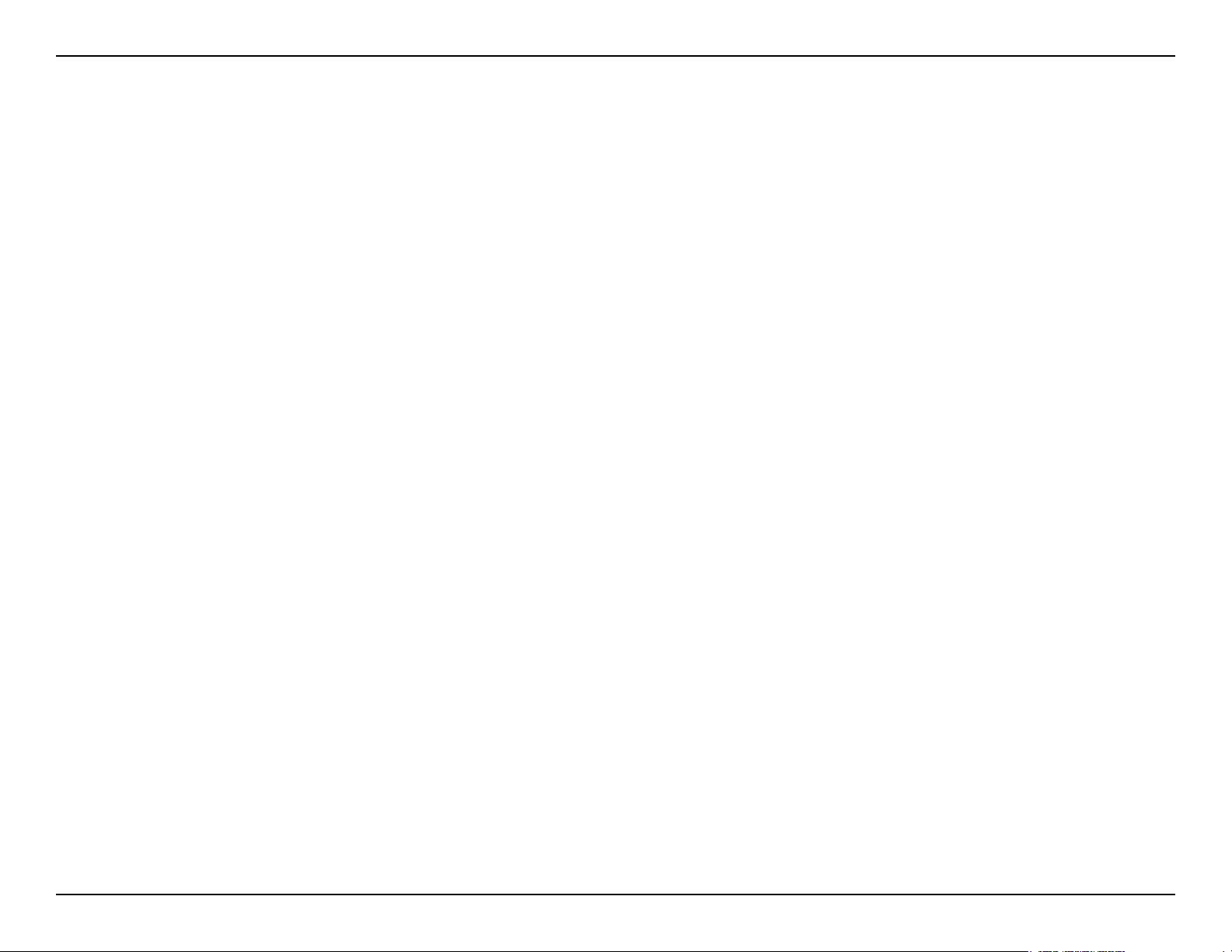
Inhaltsverzeichnis
Inhaltsverzeichnis
Produktübersicht ......................................................... 4
Lieferumfang .....................................................................4
Systemanforderungen .......................................................4
Einführung .........................................................................5
Leistungsmerkmale ...........................................................5
Hardwareübersicht ............................................................7
Vorderseite ..................................................................7
Rückseite ....................................................................8
Informationen zur Technologie ..........................................9
Einführung in die Breitbandrouter-Technologie ...........9
Einführung in Firewalls ................................................9
Einführung in lokale Netzwerke (LANs) .....................10
Zurücksetzen ...................................................................10
Installation .................................................................. 11
Erste Schritte ...................................................................11
Wahl des Aufstellungsorts ........................................11
Dynamisch (Kabel) ................................................19
PPPoE (DSL).........................................................20
PPTP .....................................................................21
L2TP .....................................................................
Big Pond ...............................................................23
Netzwerkeinstellungen .........................................................24
Router-Einstellungen .............................................24
Einstellungen für DHCP-Server .............................25
Liste der DHCP-Clients und DHCP-Reservierung ..26
Erweiterte Konfiguration .......................................................27
Regeln für Portweiterleitung .....................................27
Regeln für Anwendungen .......................................... 28
Zugangskontrolle ......................................................29
Website-Filter ............................................................ 30
Firewall-Einstellungen ............................................... 31
22
Netzwerkeinstellungen ..............................................11
Konguration ............................................................. 12
Anmeldung ......................................................................12
Setup-Assistent .........................................................13
Internet-Setup .......................................................................18
Statisch
(Zuweisung vom Internetdiensteanbieter) .............18
Erweiterte Netzwerkeinstellungen .............................32
QoS (Quality of Service) ............................................33
Extras .....................................................................................34
Administratoreinstellungen ....................................... 34
Zeiteinstellungen .......................................................35
Systemeinstellungen .................................................36
Firmware-Aktualisierung ........................................... 37
Dynamischer DNS ..................................................... 38
2D-Link DIR-100 Benutzerhandbuch
Page 3
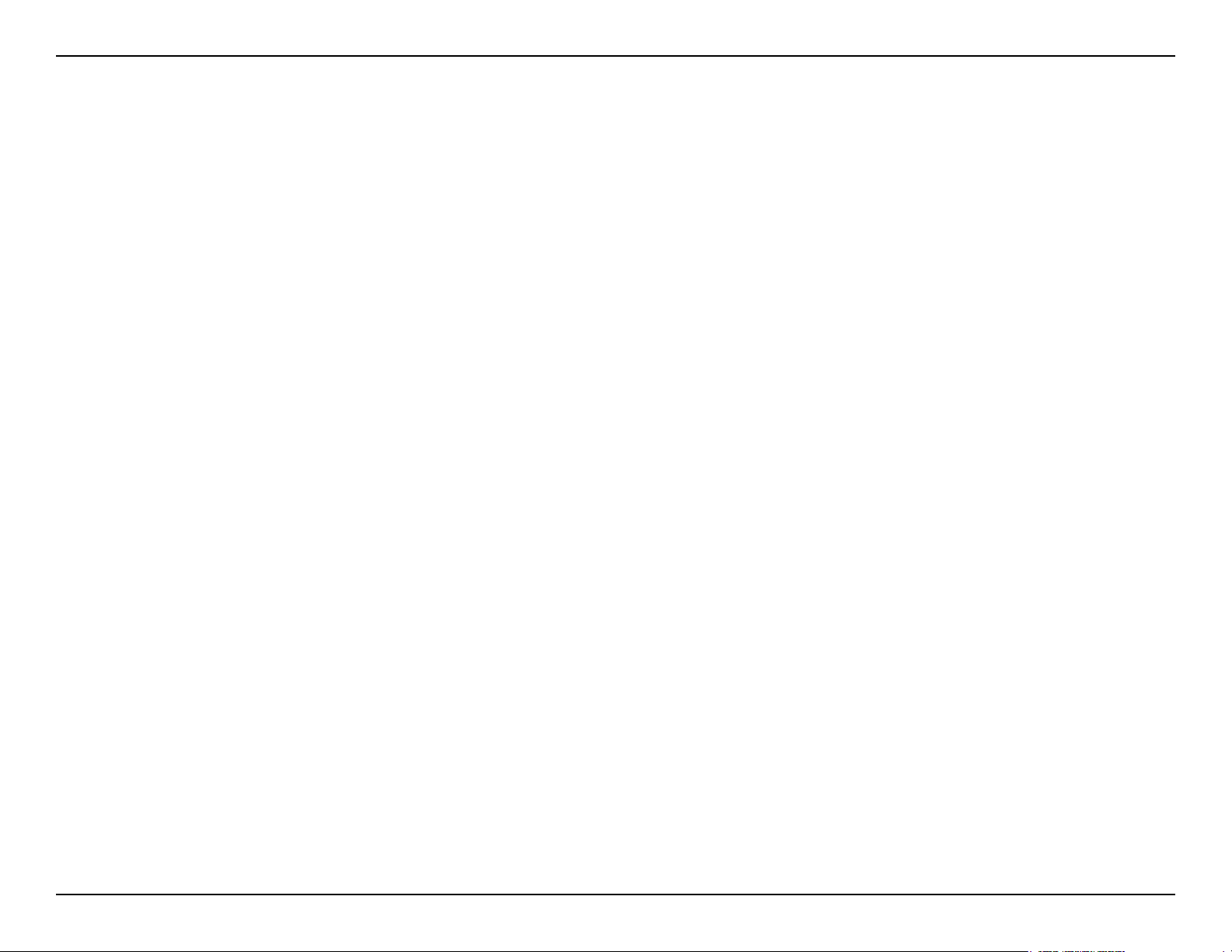
Inhaltsverzeichnis
Systemüberprüfung ..................................................39
Zeitpläne ...................................................................40
Protokolleinstellungen ..............................................41
Status.......................................................................... 42
Geräteinformationen .................................................42
Protokoll ...................................................................43
Statistik .....................................................................44
Aktive Sitzung ...........................................................45
Support .....................................................................46
Fehlerbehebung ......................................................... 47
Statische IP-Adresse zuweisen ........................................51
Netzwerkgrundlagen ................................................. 54
IP-Adresse überprüfen ....................................................54
Statische Zuweisung von IP-Adressen ............................55
3D-Link DIR-100 Benutzerhandbuch
Page 4
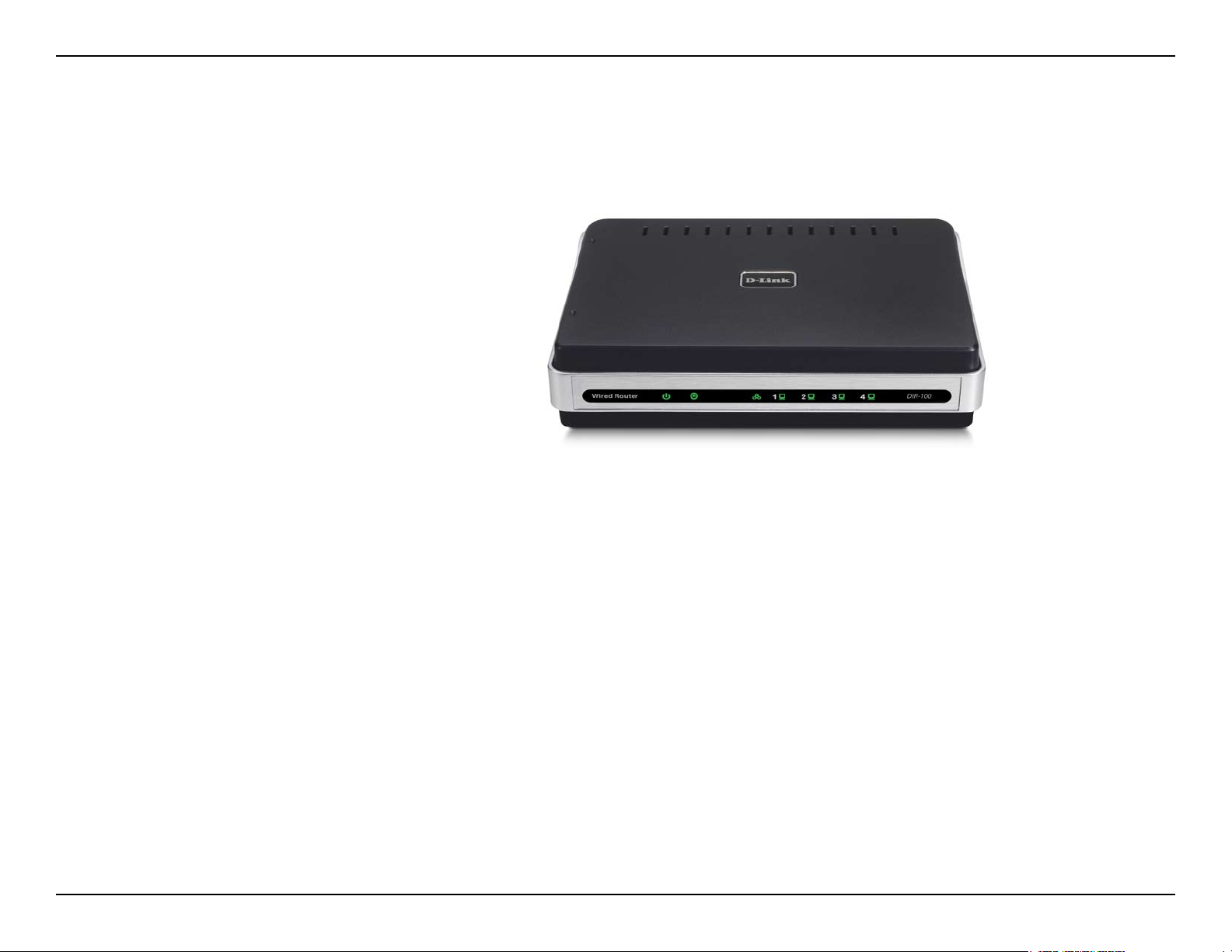
Abschnitt 1 - Produktübersicht
• DIR-100 Ethernet-Breitbandrouter
• Netzteil
• Ethernetkabel
• Kurzanleitung für die Installation
• Handbuch auf CD-ROM
Product Overview
Lieferumfang
Systemanforderungen
• Ethernet-basiertes Kabel- oder DSL-Modem
®
• Computer mit dem Betriebssystem Windows
• Internet Explorer 6.0 oder höher (für die Konfiguration)
Hinweis: Die Verwendung eines Netzteils mit abweichender Spannung führt zur Beschädigung des Geräts und zum
Erlöschen der Garantie. Sollte eines der oben genannten Teile fehlen, wenden Sie sich an Ihren Fachhändler.
, Macintosh®, oder Linux und installiertem Ethernetadapter
4D-Link DIR-100 Benutzerhandbuch
Page 5
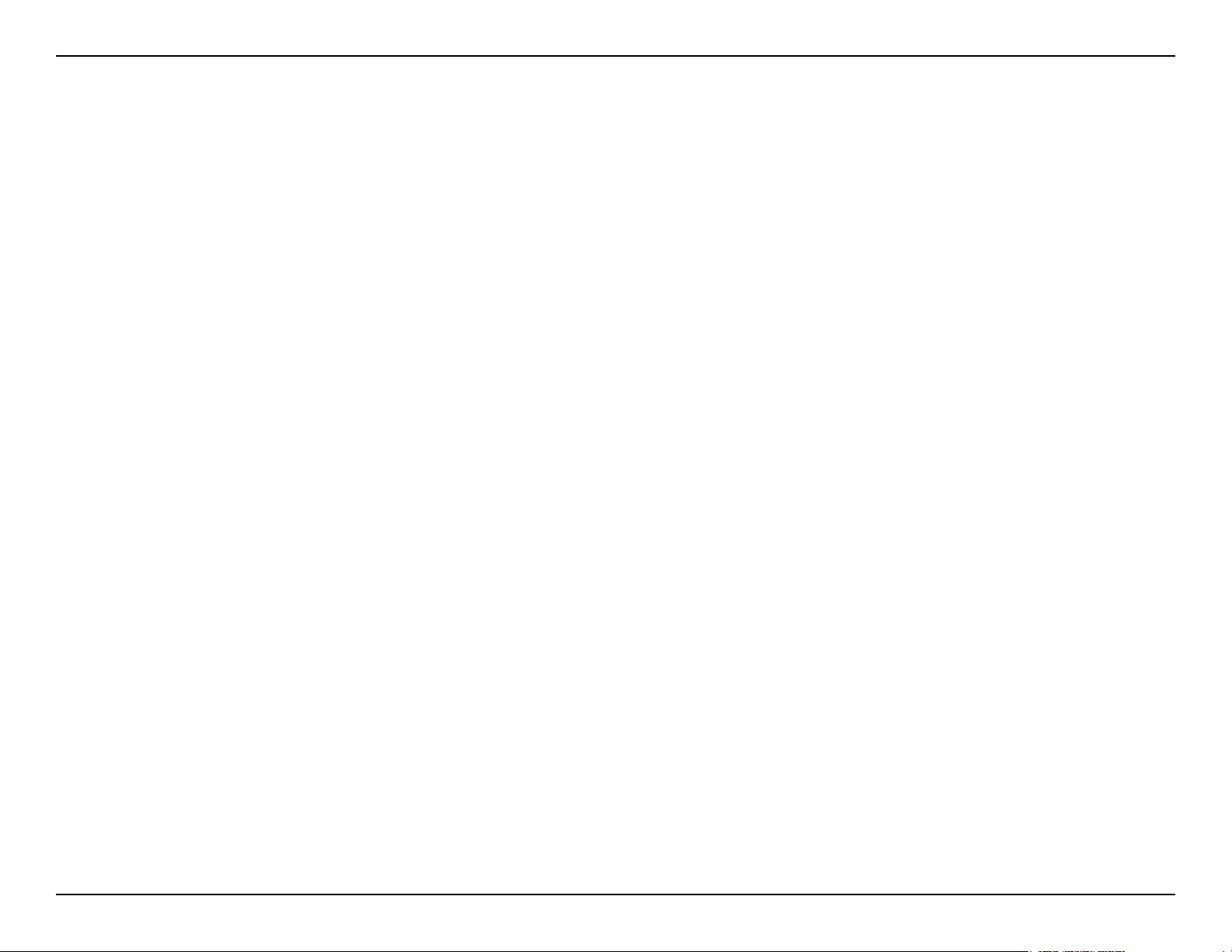
Abschnitt 1 - Produktübersicht
Einführung
Der D-Link DIR-100 ist ein Ethernet-Breitbandrouter. Mit dem D-Link DIR-100 können mehrere Computer gleichzeitig schnell und
einfach eine Hochgeschwindigkeits-Internetverbindung nutzen. Darüber hinaus bietet das Gerät viele erweiterte Funktionen, die
normalerweise teureren Routern vorbehalten sind.
Nachdem Sie die in der beiliegenden Kurzanleitung beschriebenen Schritte ausgeführt haben, können Sie eine Internetverbindung
sowie Informationen und Ressourcen wie Dateien und Drucker gemeinsam nutzen.
Der DIR-100 ist kompatibel mit den meistgenutzten Betriebssystemen, wie Macintosh, Linux und Windows, und kann problemlos
in ein bestehendes Netzwerk integriert werden. Dieses Handbuch hilft Ihnen beim Anschließen des D-Link DIR-100 an eine
Hochgeschwindigkeits-Internetverbindung und bis zu vier Ethernet-PCs.
Außerdem enthält dieses Handbuch eine kurze Einführung in verschiedene Technologien wie Breitbandrouter, Firewalls und lokale
Netzwerke (LANs). Nehmen Sie sich einen Moment Zeit, um dieses Handbuch zu lesen und sich mit diesen Technologien vertraut zu
machen.
Features
• Breitbandmodem mit gemeinsamer Nutzung von IP-Adressen (IP-Sharing) - Verbindet mehrere Computer
mit einem Breitbandmodem (Kabel oder DSL) zur gemeinsamen Nutzung der Internetverbindung.
• Ethernet-Switch
Geräten gleichzeitig zu nutzen.
• Unterstützung von VPN
Verwendung des DIR-100 die Sicherheit beim Zugriff mehrerer Benutzer auf Unternehmensnetzwerke über verschiedene
VPN-Clients erhöht wird.
- Ermöglicht es schnell und einfach, eine Internetverbindung mit mehreren Computern und anderen
- Unterstützt mehrere gleichzeitige IPSec- und PPTP-Weiterleitungen, so dass unter
5D-Link DIR-100 Benutzerhandbuch
Page 6
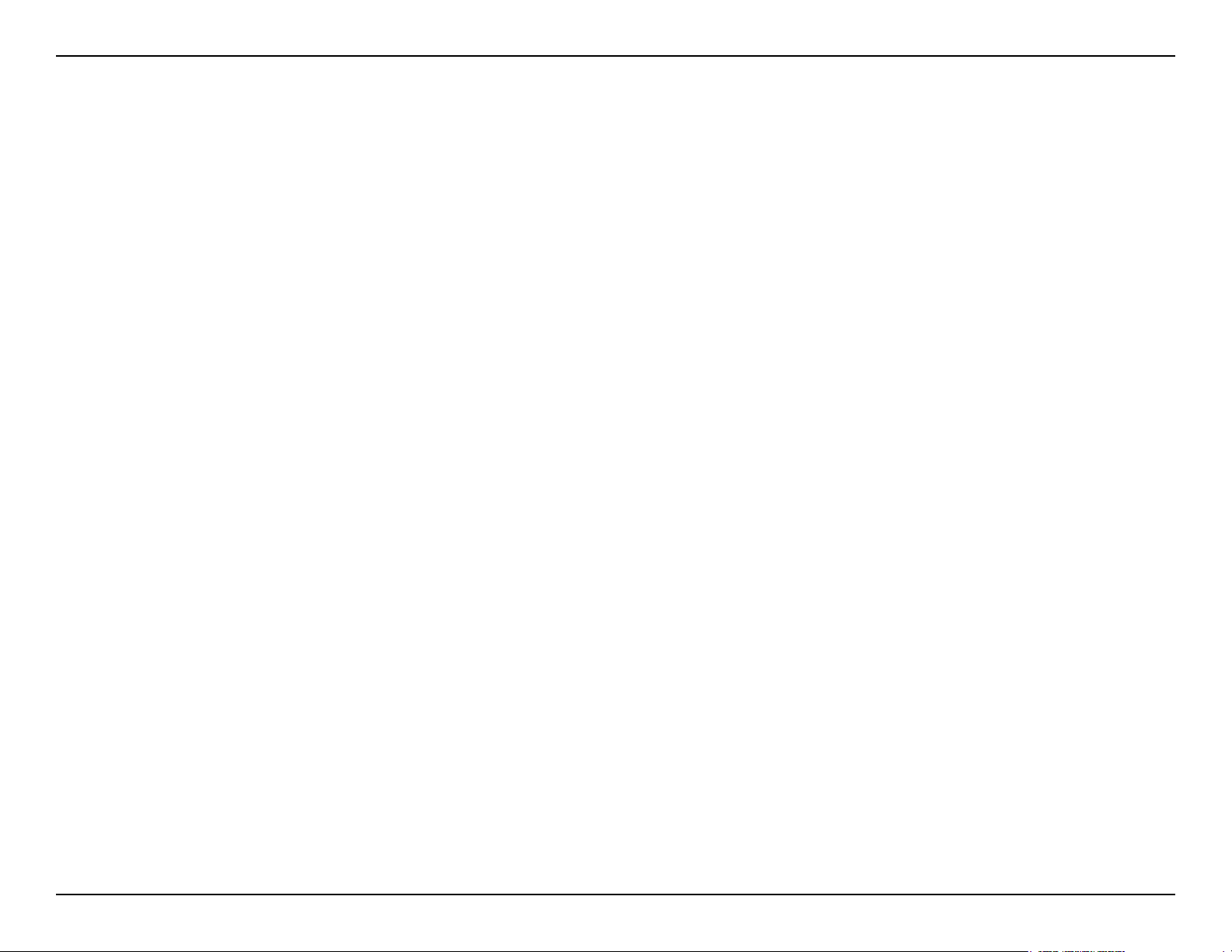
Abschnitt 1 - Produktübersicht
• Erweiterte Firewall, MAC-Filterung und Website-Filterung - Die webbasierte Benutzeroberfläche enthält
eine Reihe von erweiterten Netzwerkverwaltungsfunktionen.
• Webbasierte Verwaltung
- Der DIR-100 kann über den Webbrowser (Netscape oder Internet Explorer) eines der
Netzwerkcomputer konfiguriert werden.
• Unterstützung von Portweiterleitung
- WWW, FTP und sonstige Dienste Ihres lokalen Netzwerks können
anderen Internet-Nutzern zugänglich gemacht werden.
• Unterstützung von Sonderanwendungen
- Einige Anwendungen, z. B. Internetspiele, Videokonferenzen oder
Internettelefonie, benötigen Mehrfachverbindungen. Der DIR-100 erkennt den Anwendungstyp und öffnet für ihn
einen Multi-Port-Tunnel.
• Unterstützung von DMZ-Host
- Ermöglicht die uneingeschränkte Verbindung eines Netzwerkcomputers
aus dem Internet. Diese Option ermöglicht das einwandfreie Funktionieren einer Anwendung, falls die Option für
Sonderanwendungen dies nicht ausreichend garantiert.
6D-Link DIR-100 Benutzerhandbuch
Page 7
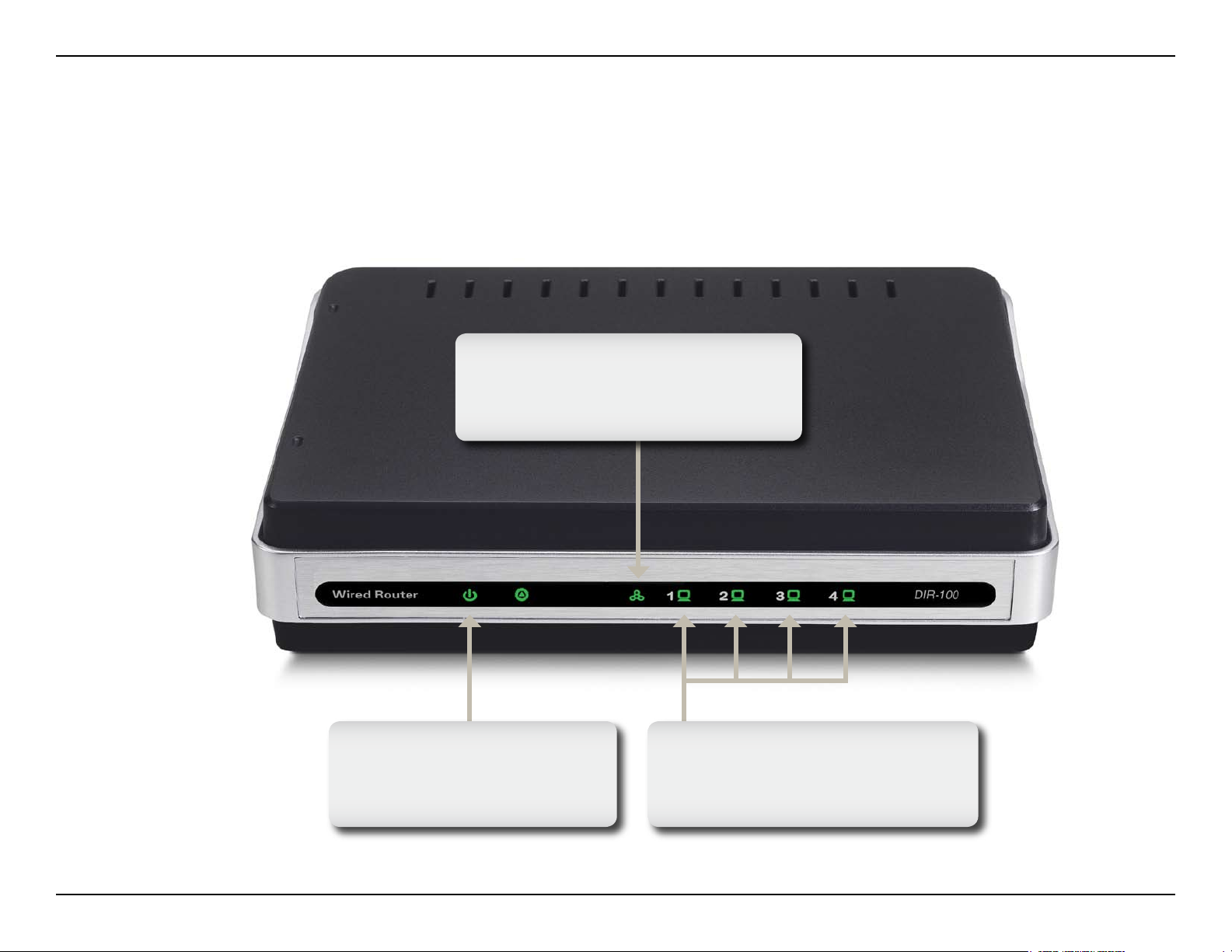
Abschnitt 1 - Produktübersicht
Hardware-Übersicht
Vorderseite
WAN-LED
Leuchtet dauerhaft grün, wenn eine
WAN-Verbindung besteht.
Power
Grünes Dauerlicht zeigt an, dass
das Gerät eingeschaltet ist.
LAN
Grünes Dauerlicht zeigt an, dass eine
Verbindung besteht.
7D-Link DIR-100 Benutzerhandbuch
Page 8
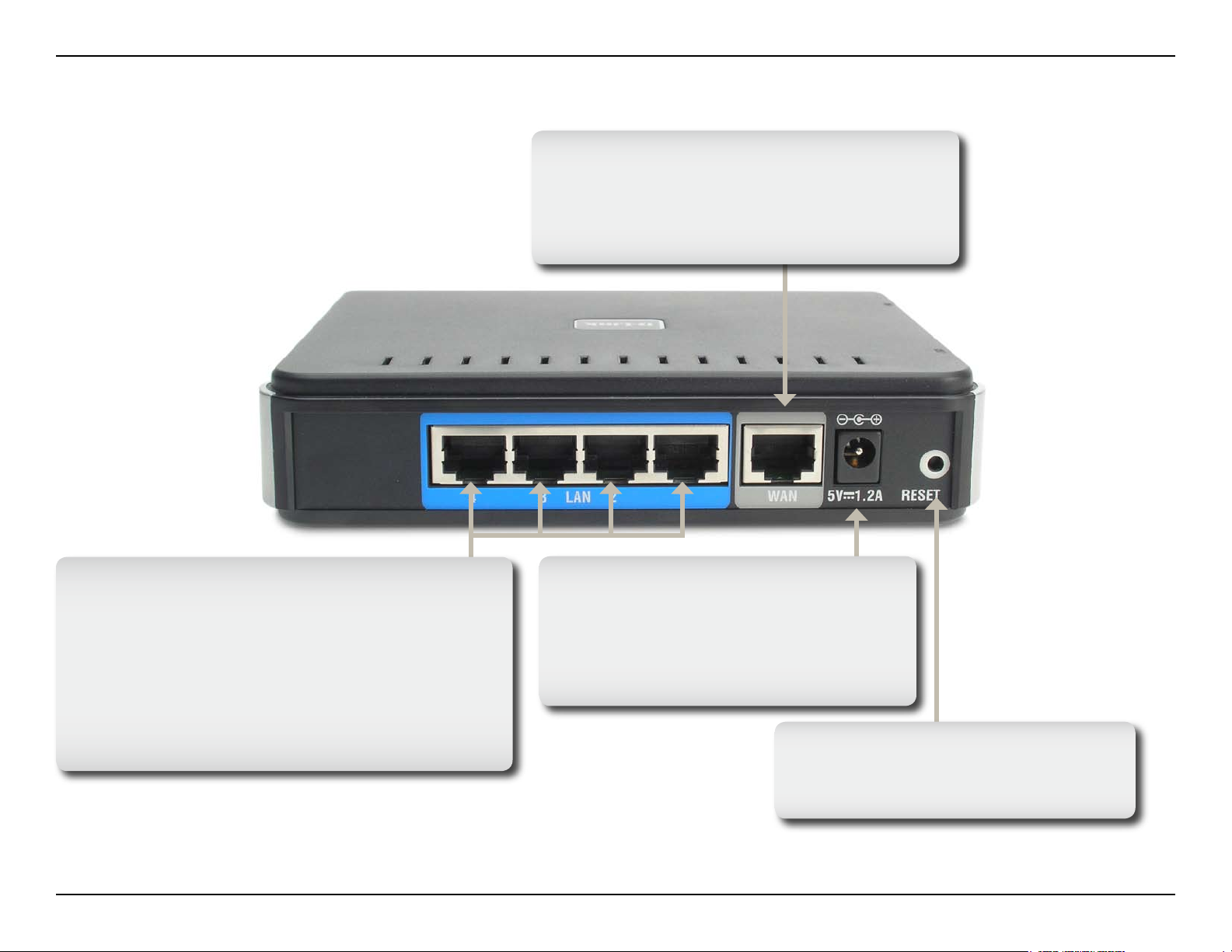
Abschnitt 1 - Produktübersicht
Rückseite
WAN*
Hier wird mit einem Ethernetkabel das DSLoder Kabelmodem des Internetdiensteanbieters
angeschlossen.
LAN-Anschlüsse* (1–4)
An die LAN-Anschlüsse können mit CAT5Ethernetkabeln mit einem Ethernet-Anschluss
ausgestattete Endgeräte wie Computer, Drucker,
Hubs oder Switches angeschlossen werden. Die
entsprechenden LED-Anzeigen an der Vorderseite
leuchten grün, wenn die Verbindung aktiv ist.
*Alle Anschlüsse (LAN und WAN) werden über Auto-MDIX identiziert. Alle Anschlüsse erkennen den Kabeltyp für
ungekreuzte und gekreuzte Kabel automatisch.
Power
Schließen Sie das Kabel des mitgelieferten
Netzteils an den Anschluss des Geräts
an, und stecken Sie den Netzstecker in
eine Steckdose.
Reset
Wird verwendet, um den DIR-100 wieder
auf die Standardwerte zurückzusetzen.
8D-Link DIR-100 Benutzerhandbuch
Page 9
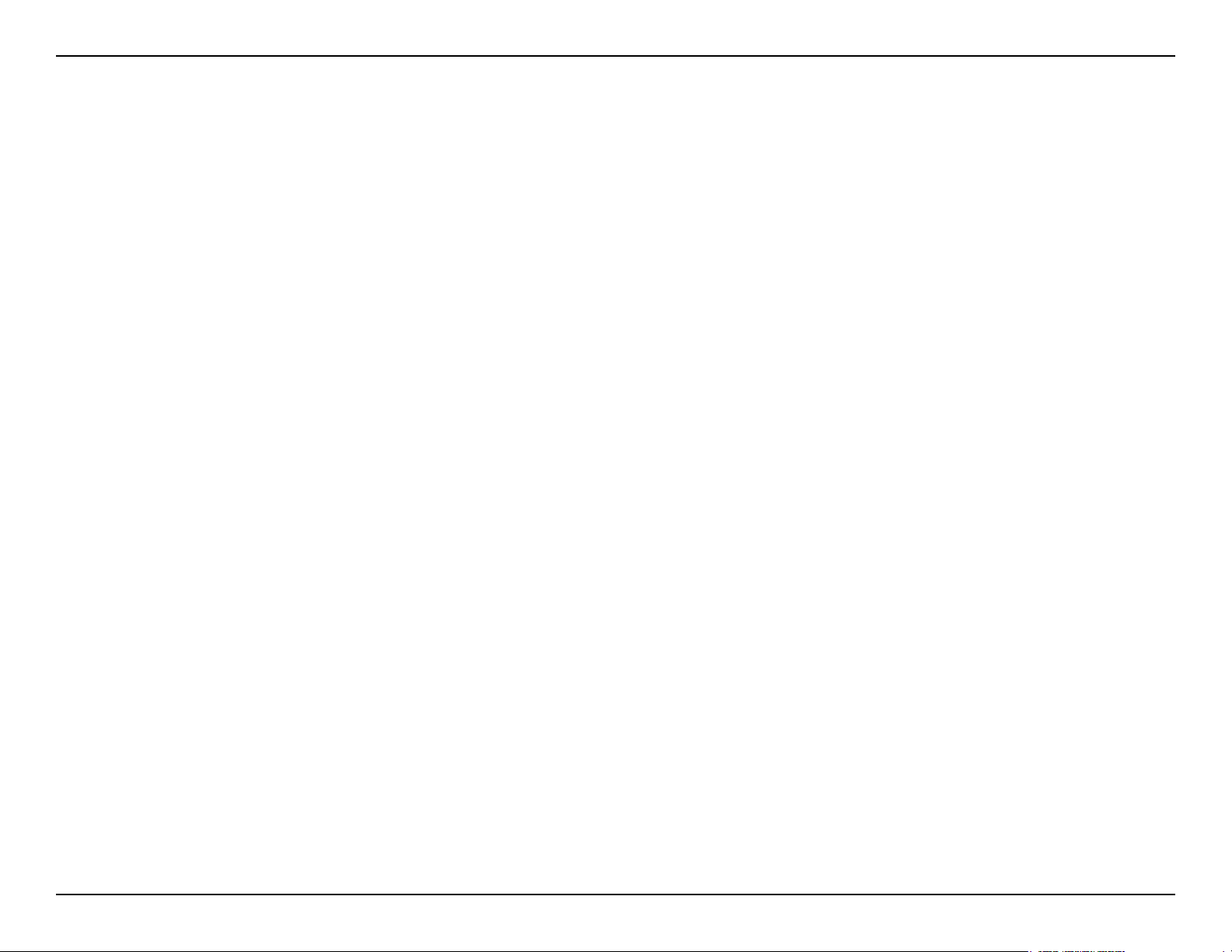
Abschnitt 1 - Produktübersicht
Informationen zur Technologie
Einführung in die Breitbandrouter-Technologie
Ein Router ist ein Gerät, das Datenpakete weiterleitet. Router verwenden zur Übertragung von Datenpaketen IP-Adressen anstelle von
MAC-Adressen. Der Router leitet Daten aus dem Internet an einen bestimmten Computer im lokalen Netzwerk weiter.
Der Datenverkehr im Internet basiert auf Routern. Beim Klicken auf einen Link auf einer Webseite wird eine Anfrage für die nächste
Seite an den Server geschickt. Die vom Server empfangenen Daten werden mittels Routern durch das Internet geleitet. Ein Router
legt auch die beste Route für die Daten fest, so dass die Informationen schnellstmöglich ausgetauscht werden.
Er kontrolliert die Datenmenge, die durch Ihr Netzwerk gesendet wird, indem er unerwünschte oder überflüssige Daten herausfiltert. So
wird die Sicherheit für die an Ihren Router angeschlossenen Computer gewährleistet, da der direkte Zugriff auf oder das Senden von
Daten zu Computern in Ihrem lokalen Netzwerk nicht möglich ist. Der Router stellt fest, an welchen Computer im lokalen Netzwerk ein
Datenpaket weitergeleitet werden soll, und sendet dieses dorthin. Daten, die nicht für einen lokalen Computer bestimmt sind, werden
nicht angenommen. So können ungebetene Gäste weder auf Informationen zugreifen noch Ihrem Netzwerk Schaden zufügen.
Einführung in Firewalls
Eine Firewall ist eine Einheit, die zwischen Ihr Netzwerk und das Internet geschaltet ist. Sie verhindert aus- oder eingehenden nicht
autorisierten Zugriff. Eine Firewall ist entweder ein Computer, der mit spezieller Firewall-Software ausgestattet ist, oder ein für diesen
Zweck hergestelltes Gerät. Gewöhnlich verhindern Firewalls unerlaubte Zugriffe von Internetnutzern auf private Netzwerke oder LANs
und Intranets von Firmen.
Sie kontrollieren und analysieren sämtlichen Datenaustausch zwischen dem lokalen Netzwerk und dem Internet. Jedes Datenpaket
wird nach Kriterien geprüft, die vom Administrator festgelegt sind. Ein Datenpaket, das diesen Kriterien entspricht, wird weitergeleitet,
alle anderen werden jedoch blockiert. Dieser Vorgang wird Paketfilterung genannt.
Eine Firewall kann abhängig von Anwendung oder Port weitere spezielle Sicherheitsüberprüfungen durchführen. So kann eine Firewall
eigens für den Betrieb eines FTP- oder Telnet-Servers konfiguriert sein. Sie kann aber auch für die Arbeit mit spezifischen UDP- oder
TCP-Ports ausgelegt werden, um die Interaktion bestimmter Anwendungen mit dem Internet zu gewährleisten.
9D-Link DIR-100 Benutzerhandbuch
Page 10
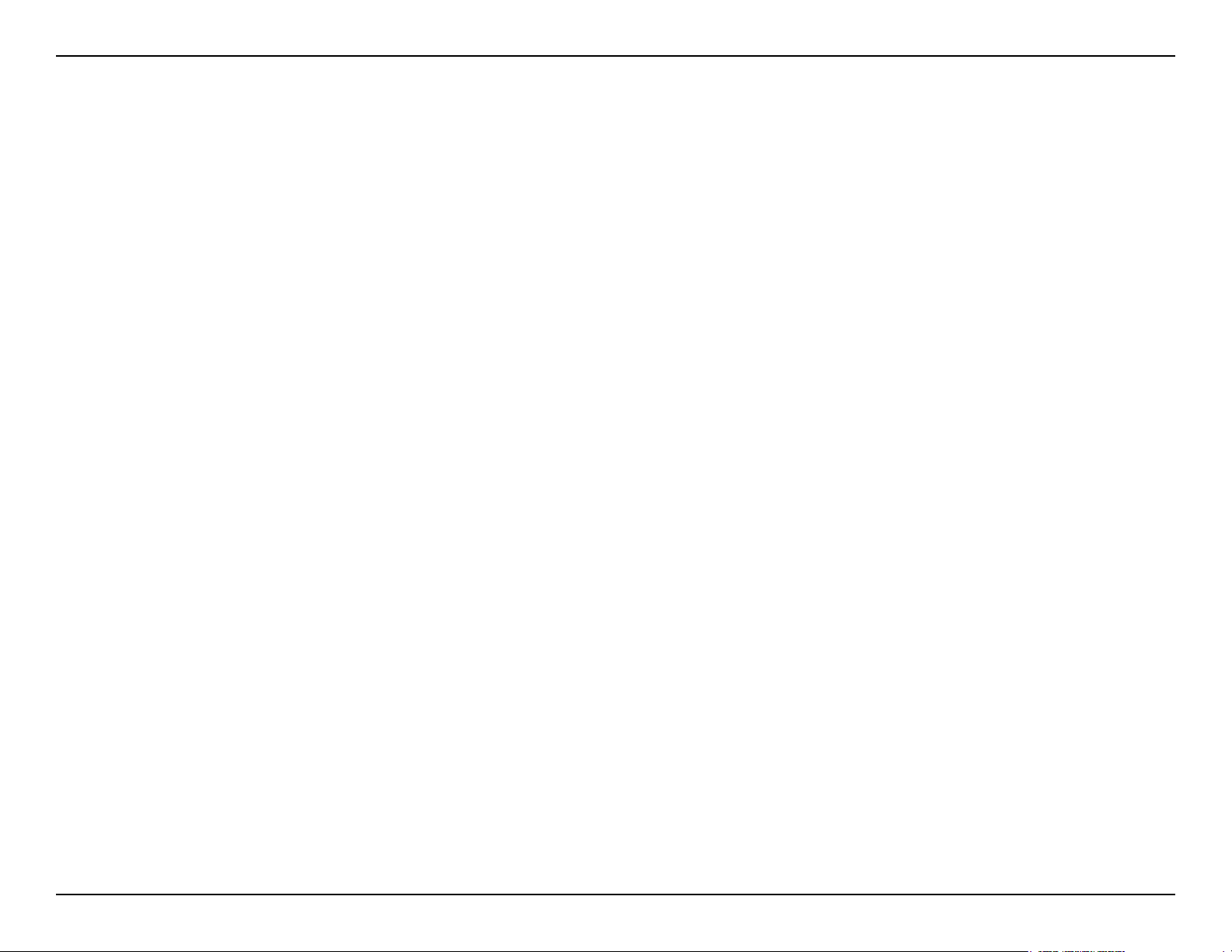
Abschnitt 1 - Produktübersicht
Einführung in lokale Netzwerke (LANs)
LAN (Local Area Network) bezeichnet ein Netzwerk von Computern, welches sich über eine geringe Fläche erstreckt, beispielsweise
über ein oder mehrere Gebäude. LANs können über weite Strecken miteinander verbunden werden. Diese über weite Strecken
miteinander verbundenen LANs heißen Wide Area Network (WAN).
Ein LAN besteht aus mehreren miteinander verbundenen Computern, wobei es verschiedene Verbindungsmöglichkeiten gibt.
Üblich sind CAT5-Kabel (UTP (Unshielded Twisted Pair)- oder STP (Shielded Twisted-Pair)-Datenkabel). Aber auch drahtlose
Verbindungen über Funk sind möglich. Jeder Computer im LAN muss über eine Netzwerkkarte (NIC, Network Interface Card)
verfügen, die den Datenaustausch mit anderen Computern ermöglicht. Eine NIC ist üblicherweise eine 10 Mbit/s- bzw. 10/100 Mbit/sNetzwerkkarte oder eine drahtlose Netzwerkkarte.
Die meisten größeren Netzwerke besitzen noch weitere Hardware, etwa Hubs oder Switches. Ein Hub empfängt die auf einem Anschluss
ankommenden Daten und leitet diese an alle angeschlossenen Computer weiter. Switches erkennen zusätzlich die Zielports bestimmter
Datenpakete. Ein Switch minimiert die Netzwerkbelastung und beschleunigt die Kommunikation über das Netzwerk.
Die Planung und Implementierung eines Netzwerks kann unter Umständen langwierig sein, da vielfältige Konfigurationsmöglichkeiten
bestehen. Überlegen Sie vor dem Setup gründlich, welche Einstellungen Ihren Bedürfnissen am nächsten kommen.
Zurücksetzen
Führen Sie die folgenden Schritte durch, um die Systemeinstellungen auf die Standardwerte zurückzusetzen:
1. Lassen Sie das Gerät eingeschaltet, und entfernen Sie das Stromkabel nicht.
2. Drücken Sie die Reset-Taste, und halten Sie sie gedrückt (z. B. mit einer Büroklammer).
3. Halten Sie die Taste für ca. 10 Sekunden gedrückt.
4. Lassen Sie die Taste los.
Der DIR-100 wird automatisch neu gestartet.
10D-Link DIR-100 Benutzerhandbuch
Page 11
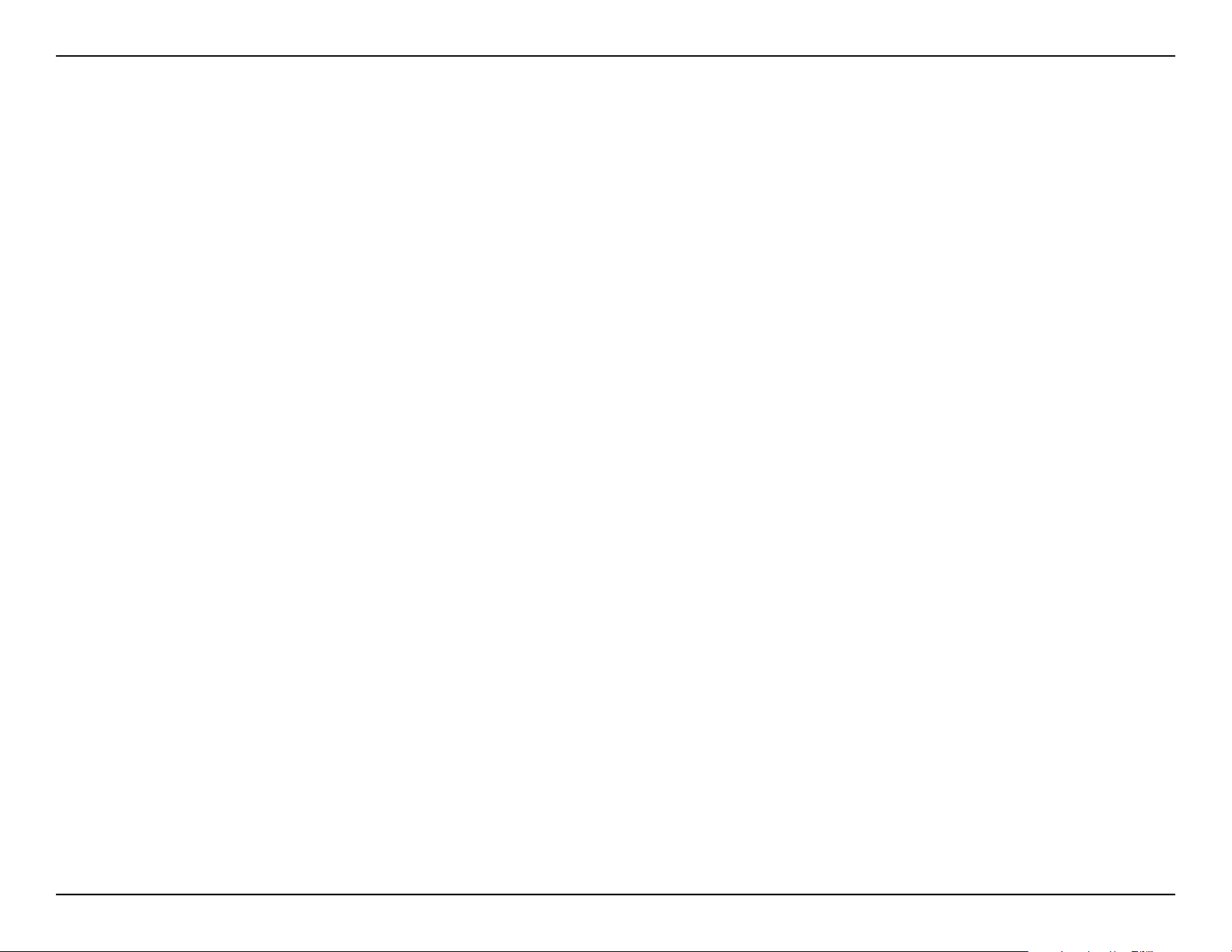
Abschnitt 2 - Installation
Installation
Erste Schritte
Wahl des Aufstellungsorts
Der DIR-100 funktioniert als Ethernet-LAN für die Verwendung zu Hause oder im Büro. Sie können den Router auf einem Regal
oder einem Tisch aufstellen. Es ist vorteilhaft, wenn die LED-Anzeigen an der Vorderseite sichtbar sind, da dies bei der Behebung
möglicher Fehler hilfreich ist. Eine besondere Verkabelung oder Kühlung ist nicht erforderlich. Berücksichtigen Sie bei der Aufstellung
des Routers jedoch die nachstehenden Anweisungen:
•
Wählen Sie für den DIR-100 eine flache, waagerechte Oberfläche aus.
•
Stellen Sie den Router nicht in der Nähe von Heizungen oder anderen Wärmequellen auf.
•
Stellen Sie den Router nicht in einer staubigen oder feuchten Umgebung auf.
Die folgenden Betriebsbedingungen werden für den DIR-100 empfohlen:
Temperatur -16°C – +55°C
Feuchtigkeit 5 % – 90 %
Bevor Sie das Gerät aufstellen, achten Sie darauf, dass das Gerät ausgeschaltet ist und das Stromkabel entfernt wurde. Achten Sie
ferner darauf, dass Ihre Hände trocken sind.
Netzwerkeinstellungen
Um den DIR-100 verwenden zu können, müssen Sie zunächst die Netzwerkeinstellungen des Computers ordnungsgemäß konfigurieren. Die
IP-Adresse des DIR-100 ist auf 192.168.0.1 und die Subnetzmaske auf 255.255.255.0. voreingestellt. Im vorliegenden Handbuch werden
die voreingestellten Werte verwendet. Diese können jedoch nach Bedarf geändert werden. Wenn die TCP/IP-Umgebung Ihres Computers
noch nicht konfiguriert wurde, lesen Sie den Abschnitt „PCs für die Verbindung mit dem DIR-100 kongurieren“ .
Beispiel:
1. Geben Sie für die IP-Adresse des Computers 192.168.0.3, für die Subnetzmaske 255.255.255.0 und für das Gateway 192.168.0.1 ein.
Oder gehen Sie wie folgt vor:
11D-Link DIR-100 Benutzerhandbuch
Page 12
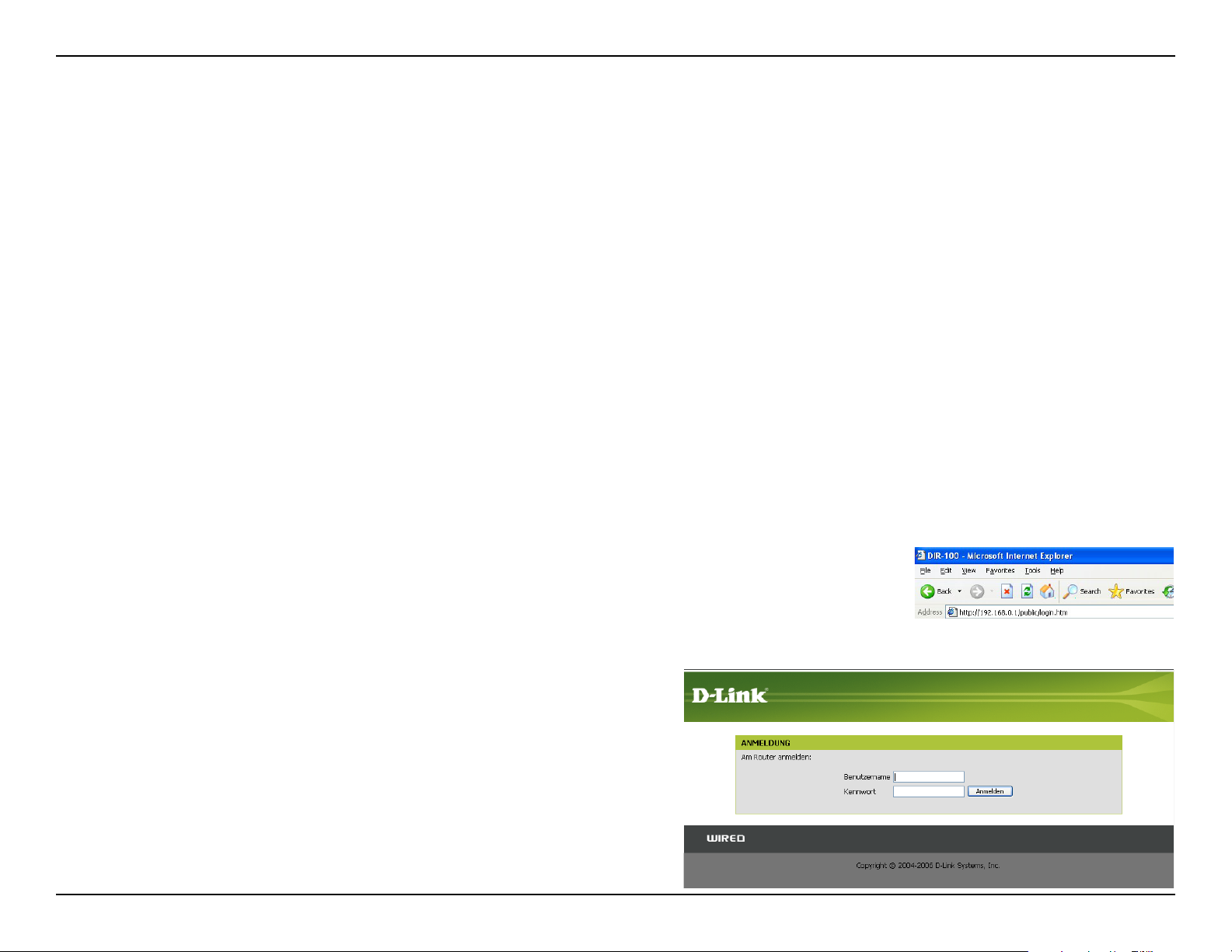
Abschnitt 3 - Konfiguration
2. Konfigurieren Sie den Computer für den automatischen Bezug der TCP/IP-Einstellungen von der DHCP-Serverfunktion des DIR-100.
Da die IP-Adresse des DIR-100 192.168.0.1 ist, muss die IP-Adresse des Computers 192.168.0.X sein (wobei „X“ für eine Zahl zwischen
2 und 254 steht). Jeder Computer im Netzwerk muss über eine andere IP-Adresse aus diesem Bereich verfügen. Das Standard-Gateway
muss 192.168.0.1 sein
Konfiguration
Der DIR-100 verfügt über eine webbasierte Verwaltungsoberfläche und ist nicht auf ein bestimmtes Betriebssystem angewiesen.
Sie können den DIR-100 mit dem Netscape Communicator oder Internet Explorer unter MS Windows®, Macintosh, Linux oder UNIX
konfigurieren. Dazu benötigen Sie lediglich einen Webbrowser wie Internet Explorer oder Netscape Navigator mit aktiviertem Java
Script.
Log in
Starten Sie den Webbrowser. Geben Sie die IP-Adresse des DIR-100 in die Adresszeile Ihres
Browsers ein, und drücken Sie die Eingabetaste. Die IP-Adresse des DIR-100 ist auf 192.168.0.1
voreingestellt.
Beispiel: http://192.168.0.1
Nach Herstellung der Verbindung wird der Anmeldebildschirm angezeigt.
Um sich als Administrator anzumelden, geben Sie den Benutzernamen
„admin“ und das Kennwort (sofern festgelegt, andernfalls lassen
Sie dieses Feld leer) ein. Klicken Sie auf die Schaltfläche „OK“. Wenn
das Kennwort korrekt ist, wird die webbasierte Verwaltungsoberfläche
angezeigt.
12D-Link DIR-100 Benutzerhandbuch
Page 13
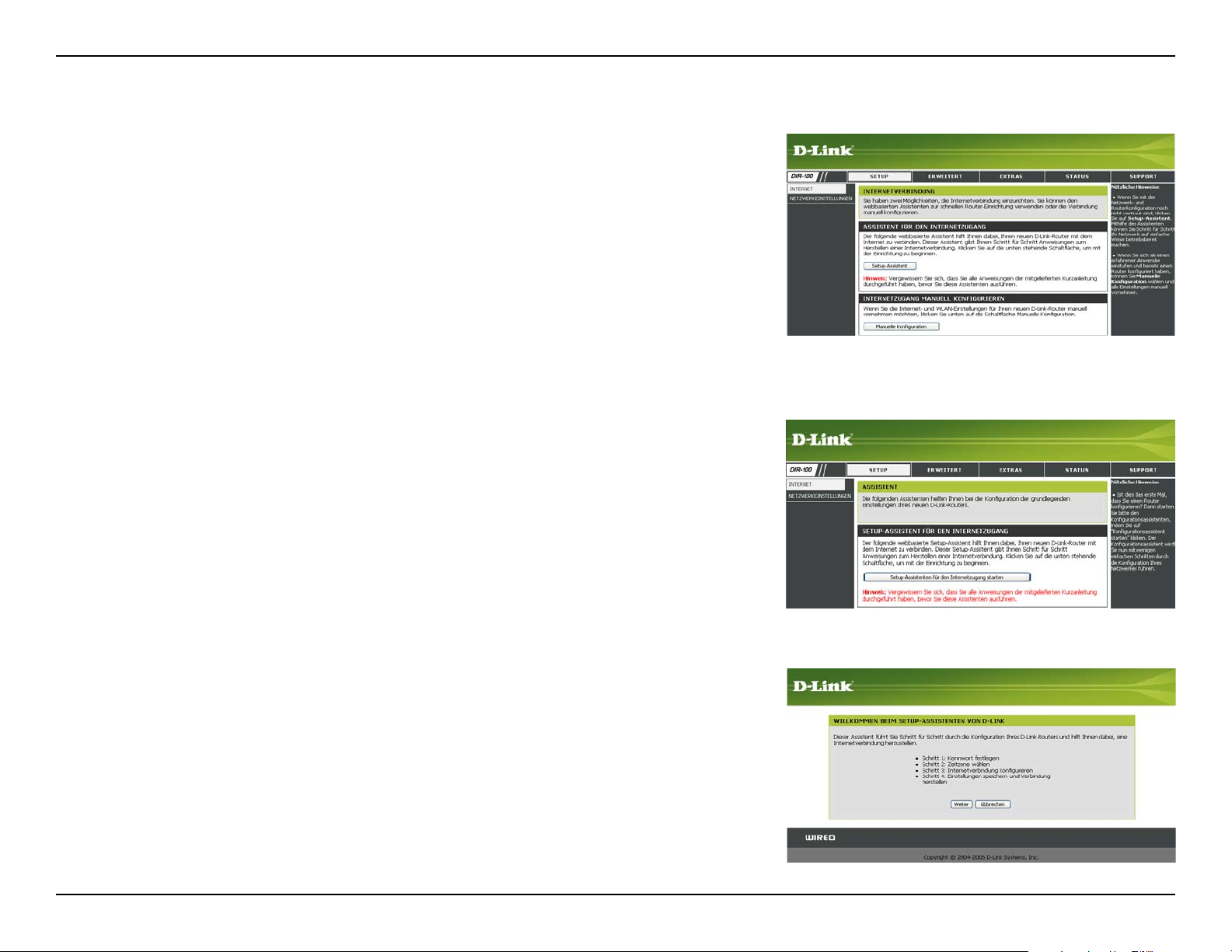
Abschnitt 3 - Konfiguration
Setup-Assistent
Um den Router schnell einzurichten, können Sie
den Setup-Assistenten ausführen.
Klicken Sie auf Setup-Assistent, um den Assistenten zu starten.
Klicken Sie anschließend auf Setup-Assistenten
für den Internetzugang starten.
Klicken Sie auf Weiter, um fortzufahren.
13D-Link DIR-100 Benutzerhandbuch
Page 14
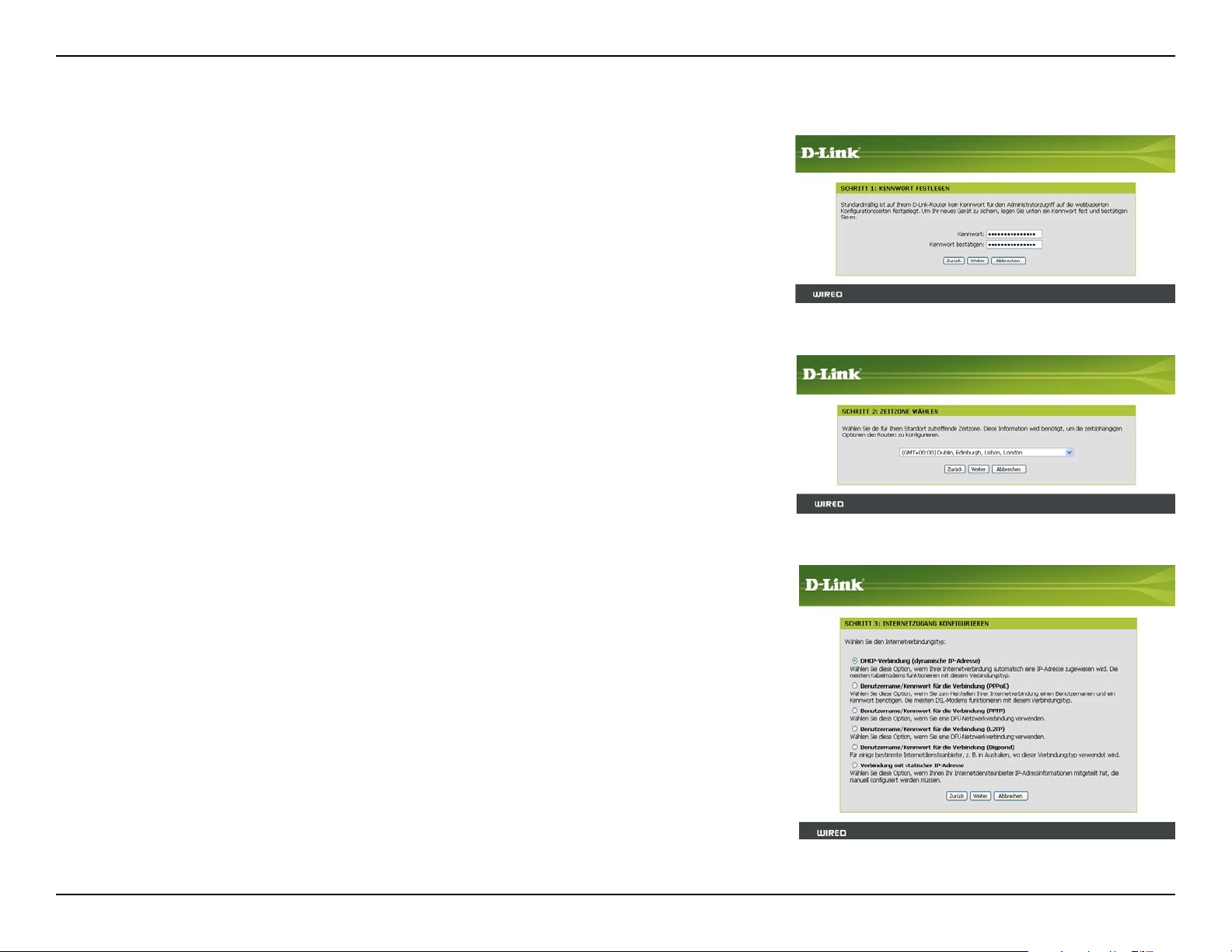
Abschnitt 3 - Konfiguration
Erstellen Sie ein neues Kennwort, und klicken
Sie auf Weiter, um fortzufahren.
Wählen Sie aus dem Dropdown-Menü die entsprechende
Zeitzone aus, und klicken Sie auf Weiter, um fortzufahren.
Wählen Sie den von Ihnen verwendeten Typ der Internetverbindung
aus, und klicken Sie auf Weiter, um fortzufahren.
14D-Link DIR-100 Benutzerhandbuch
Page 15
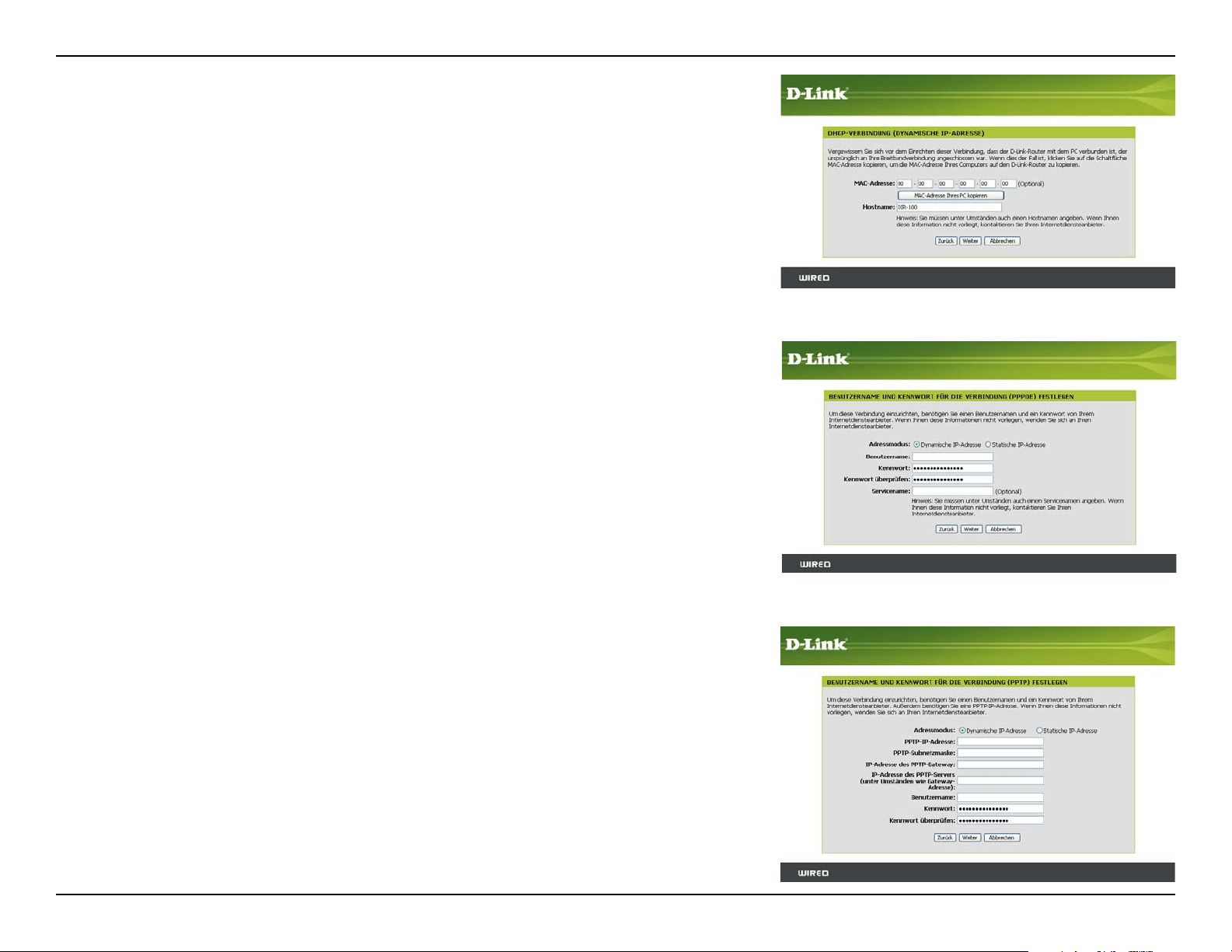
Abschnitt 3 - Konfiguration
Wenn Sie Dynamisch wählen, werden Sie möglicherweise aufgefordert, die
MAC-Adresse des Computers einzugeben, der als letztes direkt an das Modem
angeschlossen war. Wenn Sie diesen Computer gerade verwenden, klicken Sie auf
MAC-Adresse Ihres PC kopieren, und klicken Sie auf Weiter, um fortzufahren.
Die Angabe des Hostnamens ist optional, kann jedoch bei einigen Internetdiensteanbietern
erforderlich sein. Der standardmäßige Hostname ist der Gerätename des Routers
und kann geändert werden.
Wenn Sie PPPoE wählen, geben Sie den PPPoE-Benutzernamen und das PPPoEKennwort ein. Klicken Sie auf Weiter, um fortzufahren. Wählen Sie Statisch, wenn
Ihnen die IP-Adresse, die Subnetzmaske, das Gateway und die Adressen des DNSServers vom Internetdiensteanbieter fest zugewiesen und mitgeteilt worden sind.
Hinweis: Entfernen Sie die PPPoE-Software von Ihrem Computer. Die Software wird
nicht mehr benötigt und funktioniert nicht über einen Router.
Wenn Sie PPTP wählen, geben Sie den PPTP-Benutzernamen und das PPTPKennwort ein. Klicken Sie auf Weiter, um fortzufahren.
15D-Link DIR-100 Benutzerhandbuch
Page 16
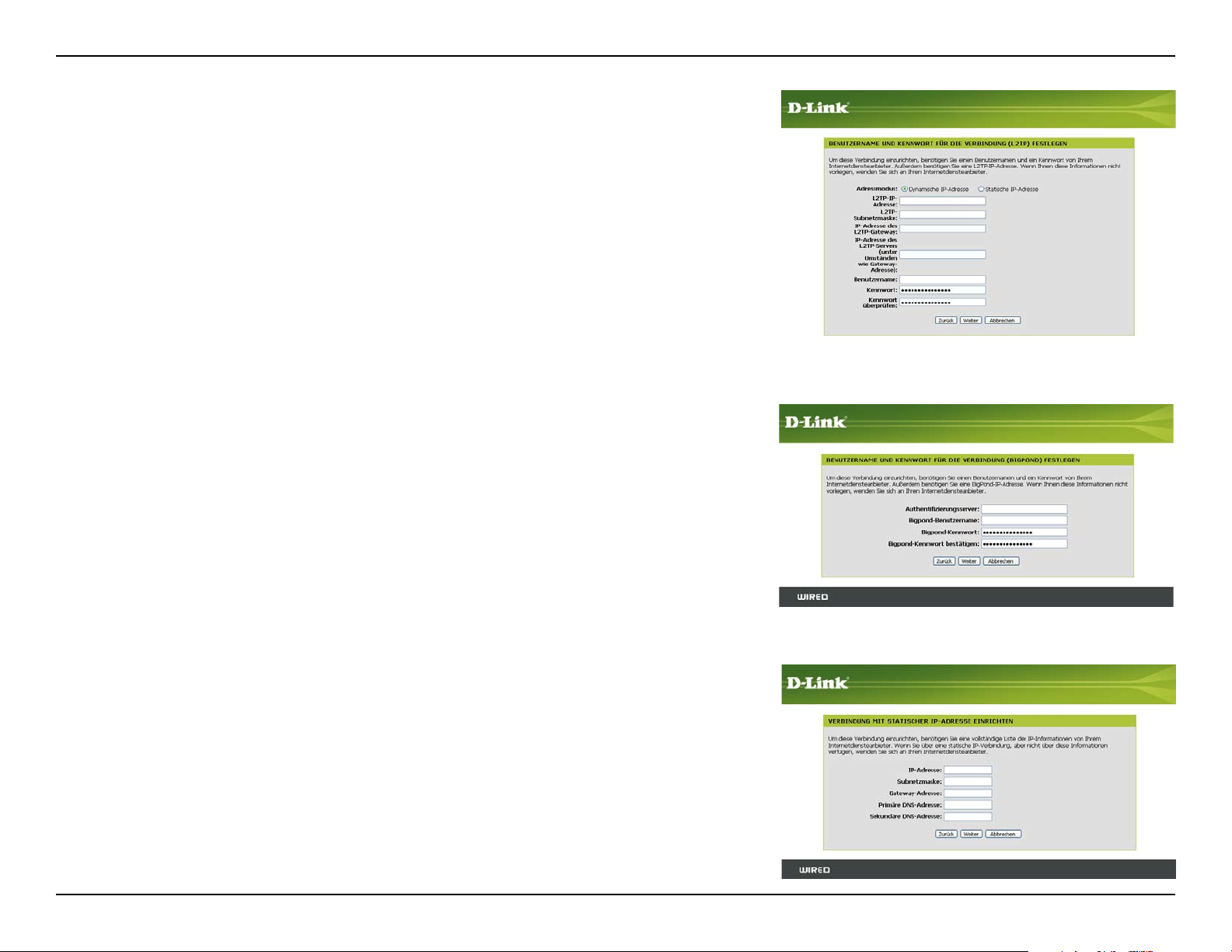
Abschnitt 3 - Konfiguration
Wenn Sie L2TP wählen, geben Sie den L2TP-Benutzernamen und das L2TPKennwort ein. Klicken Sie auf Weiter, um fortzufahren.
Wenn Sie BigPond wählen, geben Sie den BigPond-Authentifizierungsserver,
den Benutzernamen und das Kennwort ein.
Klicken Sie auf Weiter, um fortzufahren.
Wenn Sie Statisch wählen, geben Sie die Netzwerkeinstellungen ein, die Sie
von Ihrem Internetdiensteanbieter erhalten haben.
Klicken Sie auf Weiter, um fortzufahren.
16D-Link DIR-100 Benutzerhandbuch
Page 17
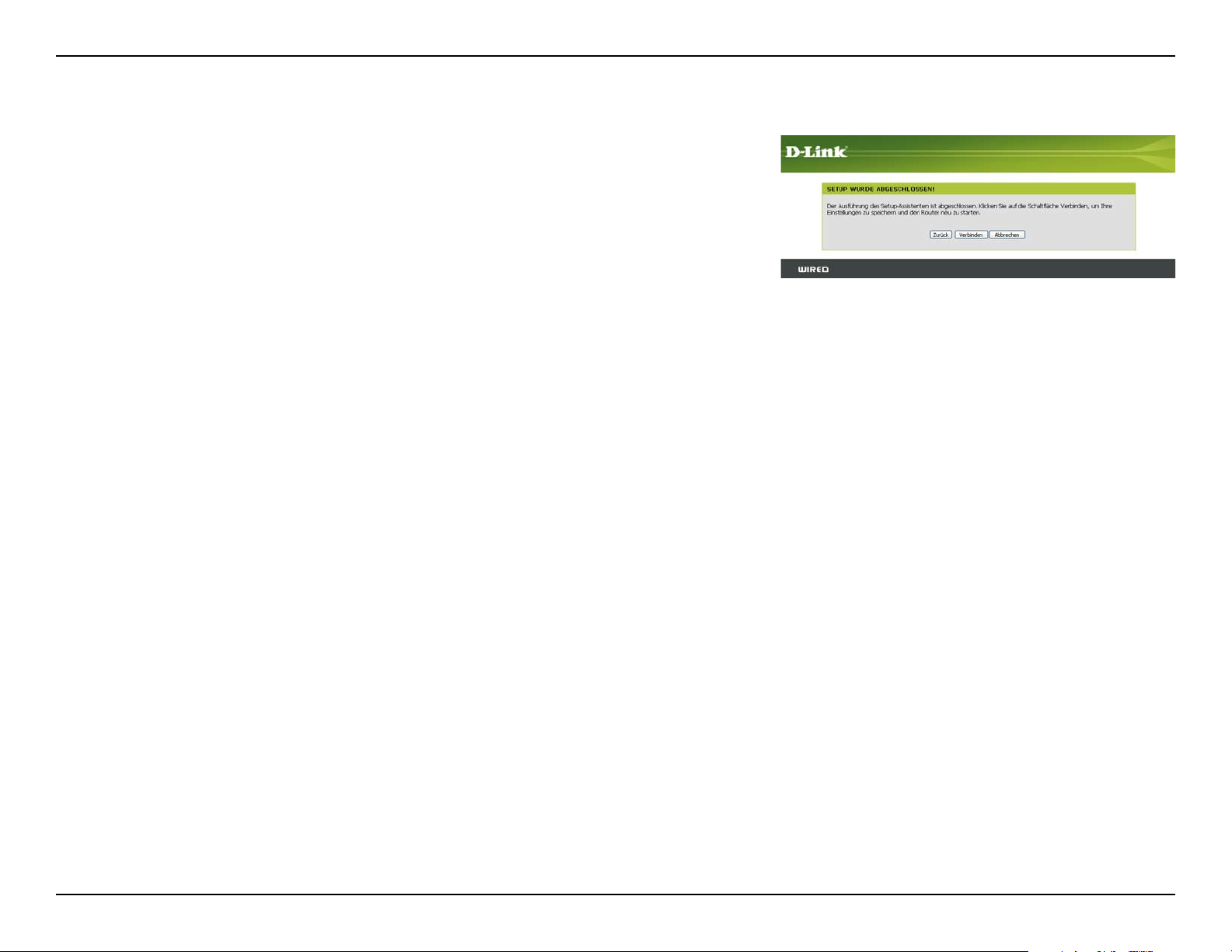
Abschnitt 3 - Konfiguration
Klicken Sie auf Verbinden, um die Einstellungen zu speichern. Klicken Sie nach
dem Neustart des Routers auf Fortfahren. Die Herstellung der Verbindung
dauert ca. 1 bis 2 Minuten.
Schließen Sie das Browserfenster, und öffnen Sie es erneut, um die
Internetverbindung zu testen. Möglicherweise müssen Sie beim ersten Mal
mehrmals versuchen, eine Verbindung mit dem Internet herzustellen.
17D-Link DIR-100 Benutzerhandbuch
Page 18

Abschnitt 3 - Konfiguration
Internet-Setup
Statisch (Zuweisung vom Internetdiensteanbieter)
Aktivieren Sie das Kontrollkästchen Statische IP-Adresse, wenn Sie alle IP-Angaben zum WAN von Ihrem Internetdiensteanbieter erhalten haben. Geben
Sie ferner die IP-Adresse, die Subnetzmaske sowie die Gateway-Adresse und die DNS-Adresse(n) an, die Sie von Ihrem Internetdiensteanbieter erhalten
haben. Alle IP-Adressen müssen im korrekten IP-Adressformat angegeben werden, das aus vier jeweils durch einen Punkt getrennten Zahlen aus dem
Wertebereich 0 bis 255 besteht (x.x.x.x). Der Router akzeptiert keine IP-Adressen, die nicht in diesem Format vorliegen.
IP-Adresse:
Subnetzmaske:
ISP-Gateway-
Adresse:
MAC-Adresse:
MAC-Adresse
kopieren:
Primäre DNS-
Adresse:
Geben Sie die IP-Adresse ein, die Sie von Ihrem Internetdiensteanbieter erhalten haben.
Geben Sie die Subnetzmaske ein, die Sie von Ihrem
Internetdiensteanbieter erhalten haben.
Geben Sie die Gateway-Adresse ein, die Sie von Ihrem
Internetdiensteanbieter erhalten haben.
Als Standard-MAC-Adresse ist die MAC-Adresse der physischen
WAN-Schnittstelle des Breitbandrouters eingestellt. Es wird
empfohlen, die Standard-MAC-Adresse nur dann zu ändern,
wenn der Internetdiensteanbieter dies erfordert.
Als Standard-MAC-Adresse ist die MAC-Adresse der physischen
WAN-Schnittstelle des Breitbandrouters eingestellt. Mit der
Schaltfläche MAC-Adresse kopieren können Sie die MACAdresse des WAN-Anschlusses des Routers ersetzen durch die
MAC-Adresse der Ethernet-Karte des Computers, den Sie gerade
nutzen. Es wird empfohlen, die Standard-MAC-Adresse nur dann
zu ändern, wenn der Internetdiensteanbieter dies erfordert.
Geben Sie die primäre IP-Adresse des DNS-Servers ein, die Sie
von Ihrem Internetdiensteanbieter erhalten haben.
Sekundäre DNS-
Adresse:
MTU:
Diese ist optional.
Maximum Transmission Unit (größtmögliche Übertragungseinheit) – Um eine optimale
Leistung zu gewährleisten, müssen Sie die MTU je nach Internetdiensteanbieter ggf. ändern.
Die Standard-MTU ist 1492.
18D-Link DIR-100 Benutzerhandbuch
Page 19

Abschnitt 3 - Konfiguration
Internet-Setup
Dynamisch (Kabel)
Dynamische
IP-Adresse:
Hostname:
MAC-Adresse:
MAC-Adresse
kopieren:
Aktivieren Sie das Kontrollkästchen Dynamische IP-Adresse,
damit Ihr Internetdiensteanbieter automatisch eine IPAdresse zuweist. Wählen Sie diese Option aus, wenn
Ihr Internetdiensteanbieter Ihnen keine IP-Adressen zur
Verfügung gestellt hat. Diese Option wird üblicherweise für
Kabelmodemdienste verwendet.
Die Angabe des Hostnamens ist optional, kann jedoch bei
einigen Internetdiensteanbietern erforderlich sein.
Der standardmäßige Hostname ist der Gerätename des Routers
und kann geändert werden.
Als Standard-MAC-Adresse ist die MAC-Adresse der physischen
WAN-Schnittstelle des Breitbandrouters eingestellt. Es wird
empfohlen, die Standard-MAC-Adresse nur dann zu ändern,
wenn der Internetdiensteanbieter dies erfordert.
Als Standard-MAC-Adresse ist die MAC-Adresse der physischen
WAN-Schnittstelle des Breitbandrouters eingestellt. Mit der
Schaltfläche MAC-Adresse kopieren können Sie die MACAdresse des WAN-Anschlusses des Routers ersetzen durch die
MAC-Adresse der Ethernet-Karte des Computers, den Sie gerade
nutzen. Es wird empfohlen, die Standard-MAC-Adresse nur dann
zu ändern, wenn der Internetdiensteanbieter dies erfordert.
Primäre DNS-
Adresse:
Sekundäre
DNS-Adresse:
MTU:
Geben Sie die primäre IP-Adresse des DNS-Servers (Domain Name Server) ein, die Sie von Ihrem Internetdiensteanbieter erhalten haben.
Diese ist optional.
Maximum Transmission Unit (größtmögliche Übertragungseinheit) – Um eine optimale Leistung zu gewährleisten, müssen Sie die MTU je
nach Internetdiensteanbieter ggf. ändern. Die Standard-MTU ist 1500.
19D-Link DIR-100 Benutzerhandbuch
Page 20

Abschnitt 3 - Konfiguration
Internet-Setup
PPPoE (DSL)
Wählen Sie PPPoE (Point to Point Protocol over Ethernet), wenn Ihr Internetdiensteanbieter eine PPPoE-Verbindung verwendet. Sie erhalten
einen Benutzernamen und ein Kennwort von Ihrem Internetdiensteanbieter. Diese Option wird in der Regel bei DSL-Diensten verwendet. Wenn
Sie eine Einwahlsoftware von Ihrem Internetdiensteanbieter installiert haben, deinstallieren Sie diese. Wurde stattdessen eine DFÜ-Verbindung
für die PPPoE-Einwahl erstellt, löschen Sie diese DFÜ-Verbindung.
PPPoE:
Benutzername:
Kennwort:
Servicename:
IP-Adresse:
Primäre DNS-
Adresse:
Maximale
Leerlaufzeit:
Wählen Sie Dynamisch (am häufigsten verwendet) oder
Statisch. Wählen Sie Statisch, wenn Sie die IP-Adresse, die
Subnetzmaske, das Gateway und die Adressen des DNSServers vom Internetdiensteanbieter erhalten haben.
Geben Sie Ihren PPPoE-Benutzernamen ein.
Geben Sie Ihr PPPoE-Kennwort ein, und wiederholen Sie die
Eingabe im nächsten Feld.
Geben Sie den Servicenamen Ihres Internetdiensteanbieters
ein (optional).
Geben Sie die IP-Adresse ein (nur statisches PPPoE).
Geben Sie die primäre und sekundäre Adresse des DNSServers ein (nur statisches PPPoE).
Geben Sie die maximale Leerlaufzeit ein, für die die
Internetverbindung bei Inaktivität aufrechterhalten werden soll.
Um diese Funktion zu deaktivieren, aktivieren Sie die Option
Automatischer Verbindungsaufbau.
MTU:
Verbindungsmodus
auswählen:
Maxim u m Transm i s s i on Un i t (grö ß t m ö gliche
Übertragungseinheit) – Um eine optimale Leistung zu gewährleisten, müssen Sie die MTU
je nach Internetdiensteanbieter ggf. ändern.
Die Standard-MTU ist 1492.
Wählen Sie entweder Immer aktiv, Manuell oder Verbinden bei Bedarf.
20D-Link DIR-100 Benutzerhandbuch
Page 21

Abschnitt 3 - Konfiguration
Internet-Setup
PPTP
Wählen Sie PPTP (Point-to-Point-Tunneling Protocol), wenn Ihr Internetdiensteanbieter eine PPTP-Verbindung verwendet. Sie erhalten einen
Benutzernamen und ein Kennwort von Ihrem Internetdiensteanbieter. Diese Option wird in der Regel bei DSL-Diensten verwendet.
PPTP:
IP-Adresse:
Subnetzmaske:
Gateway:
DNS:
Server-IP:
PPTP-Konto:
PPTP-Kennwort:
Maximale
Leerlaufzeit:
Wählen Sie Dynamisch (am häufigsten verwendet) oder
Statisch. Wählen Sie Statisch, wenn Ihnen die IP-Adresse, die
Subnetzmaske, das Gateway und die Adressen des DNS-Servers
vom Internetdiensteanbieter zugewiesen wurden.
Geben Sie die IP-Adresse ein (nur statisches PPTP).
Geben Sie die primäre und sekundäre Adresse des DNS-Servers
ein (nur statisches PPTP).
Geben Sie die Gateway-Adresse ein, die Sie von Ihrem
Internetdiensteanbieter erhalten haben.
Informationen zum DNS-Server erhalten Sie von Ihrem Internetdiensteanbieter.
Geben Sie die IP-Adresse des Servers ein, die Sie von Ihrem Internetdiensteanbieter erhalten haben (optional).
Geben Sie den Namen des PPTP-Kontos ein.
Geben Sie Ihr PPTP-Kennwort ein, und wiederholen Sie die Eingabe
im nächsten Feld.
Geben Sie die maximale Leerlaufzeit ein, für die die Internetverbindung bei Inaktivität aufrechterhalten werden soll. Um diese Funktion zu
deaktivieren, aktivieren Sie die Option Automatischer Verbindungsaufbau.
MTU:
Verbindungsmodus:
Maximum Transmission Unit (größtmögliche Übertragungseinheit) – Um eine optimale Leistung zu gewährleisten, müssen Sie die MTU
je nach Internetdiensteanbieter ggf. ändern. Die Standard-MTU ist 1492.
Wählen Sie entweder Immer aktiv, Manuell oder Verbinden bei Bedarf.
21D-Link DIR-100 Benutzerhandbuch
Page 22

Abschnitt 3 - Konfiguration
Internet-Setup
L2TP
Wählen Sie L2TP (Layer-2 Tunneling Protocol), wenn Ihr Internetdiensteanbieter eine L2TP-Verbindung verwendet. Sie erhalten einen
Benutzernamen und ein Kennwort von Ihrem Internetdiensteanbieter. Diese Option wird in der Regel bei DSL-Diensten verwendet.
L2TP:
IP-Adresse:
Subnetzmaske:
Gateway:
DNS:
Server-IP:
L2TP-Konto:
L2TP-Kennwort:
Wählen Sie Dynamisch (am häufigsten verwendet) oder
Statisch. Wählen Sie Statisch, wenn Ihnen die IP-Adresse,
die Subnetzmaske, das Gateway und die Adressen des DNSServers vom Internetdiensteanbieter zugewiesen wurden.
Geben Sie die IP-Adresse ein (nur statisches L2TP).
Geben Sie die primäre und sekundäre Adresse des DNSServers ein (nur statisches L2TP).
Geben Sie die Gateway-Adresse ein, die Sie von Ihrem
Internetdiensteanbieter erhalten haben.
Informationen zum DNS-Server erhalten Sie von Ihrem
Internetdiensteanbieter.
Geben Sie die IP-Adresse des Servers ein, die Sie von Ihrem
Internetdiensteanbieter erhalten haben (optional).
Geben Sie den Namen des L2TP-Kontos ein.
Geben Sie Ihr L2TP-Kennwort ein, und wiederholen Sie die Eingabe im nächsten Feld.
Maximale
Leerlaufzeit:
MTU:
Verbindungsmodus:
Geben Sie die maximale Leerlaufzeit ein, für die die Internetverbindung bei Inaktivität aufrechterhalten werden soll. Um diese Funktion
zu deaktivieren, aktivieren Sie die Option Automatischer Verbindungsaufbau.
Maximum Transmission Unit (größtmögliche Übertragungseinheit) – Um eine optimale Leistung zu gewährleisten, müssen Sie die MTU
je nach Internetdiensteanbieter ggf. ändern. Die Standard-MTU ist 1492.
Wählen Sie entweder Immer aktiv, Manuell oder Verbinden bei Bedarf.
22D-Link DIR-100 Benutzerhandbuch
Page 23

Abschnitt 3 - Konfiguration
Internet-Setup
Big Pond
Benutzername:
Kennwort:
Authentifizierungsserver:
Anmeldeserver-IP:
MAC-Adresse:
MAC-Adresse kopieren:
Geben Sie Ihren Big Pond-Benutzernamen ein.
Geben Sie Ihr Big Pond-Kennwort ein, und wiederholen
Sie die Eingabe im nächsten Feld.
Geben Sie die IP-Adresse des Anmeldeservers ein.
Geben Sie die IP-Adresse des Anmeldeservers ein.
Als Standard-MAC-Adresse ist die MAC-Adresse der
physischen WAN-Schnittstelle des Breitbandrouters
eingestellt. Es wird empfohlen, die StandardMAC-Adresse nur dann zu ändern, wenn der
Internetdiensteanbieter dies erfordert.
Als Standard-MAC-Adresse ist die MAC-Adresse der
physischen WAN-Schnittstelle des Breitbandrouters
eingestellt. Mit der Schaltfläche MAC-Adresse
kopieren können Sie die MAC-Adresse des WANAnschlusses des Routers ersetzen durch die
MAC-Adresse der Ethernet-Karte des Computers,
den Sie gerade nutzen. Es wird empfohlen, die
Standard-MAC-Adresse nur dann zu ändern, wenn
der Internetdiensteanbieter dies erfordert.
23D-Link DIR-100 Benutzerhandbuch
Page 24

Abschnitt 3 - Konfiguration
Netzwerkeinstellungen
Router-Einstellungen
Router-IP-
Adresse:
Subnetzmaske:
Lokaler
Domänenname:
Die IP-Adresse des Routers im lokalen Netzwerk.Für die
LAN-Einstellungen wird die hier zugewiesene Adresse als
Grundlage verwendet. Zum Beispiel 192.168.0.1.
Die Subnetzmaske des Routers im lokalen Netzwerk.
Diese Eingabe ist optional. Geben Sie für das lokale
Netzwerk einen Domänennamen ein. Der DHCP-Server
überträgt diesen Domänennamen an die Computer im
LAN. Wenn Sie hier z. B. „meinnetzwerk.net“ eingeben,
und Sie einen PC mit dem Namen „chris“ haben,
lautet der Name des PC nun „chris.meinnetzwerk.net“.
Wenn die WAN-Einstellungen des Routers jedoch eine
dynamische IP-Adresse enthalten und der DHCP-Server
des Internetanbieters dem Router einen Domänennamen
zuordnet, überschreibt dieser Domänenname den hier
eingegebenen Namen.
DNS-Relay:
Wenn DNS-Relay aktiviert ist, übernimmt der Router
die Funktion eines DNS-Servers. Die DNS-Anfragen
an den Router werden an den DNS-Server Ihres
Internetdiensteanbieters weitergeleitet. So können LANComputer eine konstante DNS-Adresse verwenden,
auch wenn der Router nach Wiederherstellung der
WAN-Verbindung eine andere DNS-Server-Adresse vom
Internetdiensteanbieter bezieht. Wenn Sie einen LANseitigen DNS-Server als virtuellen Server verwenden,
sollte DNS-Relay deaktiviert werden.
24D-Link DIR-100 Benutzerhandbuch
Page 25

Abschnitt 3 - Konfiguration
Netzwerkeinstellungen
Einstellungen für DHCP-Server
DHCP-Server:
IP-Adressbereich
für DHCP:
Gültigkeitsdauer:
Wenn der Router ordnungsgemäß konfiguriert wurde und diese
DHCP-Server-Option aktiviert ist, verwaltet der DHCP-Server die
IP-Adressen sowie die weiteren Netzwerkkonfigurationsdetails
der Computer und der anderen an das LAN angeschlossenen
Geräte. Sie müssen dies nicht selbst tun.
Für die an das LAN angeschlossenen Computer (und anderen
Geräte) muss die TCP/IP-Konfiguration auf DHCP oder IP-
Adresse automatisch beziehen eingestellt sein.
Diese zwei IP-Werte (von und bis) definieren einen IPAdressbereich, den der DHCP-Server bei der Zuordnung von
Adressen zu den Computern und Geräten im LAN verwendet.
Adressen außerhalb dieses Bereichs werden vom DHCP-Server
nicht verwendet. Sie können daher für manuell konfigurierte
Geräte verwendet werden, oder für Geräte, die DHCP für
das automatische Beziehen von Netzwerkadressen nicht
verwenden können.
Die Zeitdauer, für die ein Computer eine IP-Adresse behalten
kann, bevor er die Gültigkeitsdauer der Adresse verlängern
muss.
Diese Gültigkeit funktioniert ähnlich wie der Mietvertrag für
eine Wohnung. Die anfängliche Laufzeit legt die Zeitspanne
bis zum Ablauf der Mietzeit fest. Wenn der Mieter die Adresse
nach Ablauf der Mietzeit behalten möchte, wird eine neue
Mietperiode vereinbart. Wenn die Mietzeit abläuft und die
Adresse nicht mehr benötigt wird, kann die Adresse von einem
anderen Mieter verwendet werden.
25D-Link DIR-100 Benutzerhandbuch
Page 26

Abschnitt 3 - Konfiguration
Netzwerkeinstellungen
Liste der DHCP-Clients und DHCP-Reservierung
Liste der DHCP-
Reservierungen:
Liste der dynamischen
DHCP-Clients:
Dies ist eine Liste von Computern und anderen
Geräten, für die Sie DHCP-Reservierungen erstellt
haben. Im Kontrollkästchen Aktiviert können Sie
die Reservierungen aktivieren bzw. deaktivieren. Sie
können eine DHCP-Reservierung ändern, indem Sie
auf das Symbol Bearbeiten klicken, und Sie können
eine DHCP-Reservierung löschen, indem Sie auf das
Symbol Löschen klicken. Wenn Sie auf das Symbol
Bearbeiten klicken, wird das Element hervorgehoben,
und der Abschnitt DHCP-Reservierungen wird zum
Bearbeiten aktiviert.
In diesem Abschnitt können Sie sehen, welchen LANGeräten aktuell IP-Adressen zugewiesen wurden.
26D-Link DIR-100 Benutzerhandbuch
Page 27

Abschnitt 3 - Konfiguration
Erweiterte Konfiguration
Regeln für Portweiterleitung
Mit dieser Option können Sie einen einzelnen Port oder einen Portbereich öffnen.
Regel:
Name:
IP-Adresse:
Erster Port/Letzter
Port:
Datenverkehrstyp:
Aktivieren Sie das Kontrollkästchen, um die Regel zu
aktivieren.
Geben Sie einen Namen für die Regel ein.
Geben Sie die IP-Adresse des LAN-Computers ein, dem
Sie den eingehenden Service genehmigen möchten.
Geben Sie den Port oder die Ports ein, den/die Sie öffnen
möchten. Wenn Sie einen einzelnen Port öffnen möchten,
geben Sie in beiden Feldern denselben Port ein.
Wählen Sie TCP, UDP oder BELIEBIG.
27D-Link DIR-100 Benutzerhandbuch
Page 28

Abschnitt 3 - Konfiguration
Regeln für Anwendungen
Einige Anwendungen, z. B. Internetspiele, Videokonferenzen oder Internettelefonie, benötigen Mehrfachverbindungen.
Bei diesen Anwendungen treten Schwierigkeiten auf, wenn Sie über NAT (Network Address Translation) ausgeführt werden. Mit Hilfe
von speziellen Anwendungen können einige dieser Anwendungen mit dem DIR-100 verwendet werden.
Regel:
Name:
Triggerport:
Firewall-Port:
Datenverkehrstyp:
Aktivieren Sie das Kontrollkästchen, um die Regel zu
aktivieren.
Geben Sie einen Namen für die Regel ein.
Port, der für die Anwendung verwendet wird. Dabei
kann es sich um einen einzelnen Port oder um einen
Portbereich handeln.
Die Portnummer auf WAN-Seite, die für den Zugriff
auf die Anwendung verwendet wird. Sie können
einen einzelnen Port oder einen Portbereich angeben.
Verwenden Sie Kommas, um mehrere Ports oder
Portbereiche anzugeben.
Wählen Sie TCP, UDP oder BELIEBIG.
28D-Link DIR-100 Benutzerhandbuch
Page 29

Abschnitt 3 - Konfiguration
Zugangskontrolle
Mit MAC-Filtern (Media Access Control) können Sie den Netzwerkzugriff für LAN-Computer (Local Area Network) mit bestimmten
MAC-Adressen verweigern oder genehmigen. Die MAC-Adresse kann entweder manuell eingegeben oder aus einer Liste der Clients
ausgewählt werden, die mit dem Breitbandrouter verbunden sind.
MAC-Filter
konfigurieren:
MAC-Adresse:
DHCP-Client:
Wählen Sie MAC-Filter deaktivieren, Unten
aufgeführte MAC-Adressen erlauben oder Unten
aufgeführte MAC-Adressen verweigern.
Geben Sie die MAC-Adresse ein, die Sie filtern
möchten.
Infor m a t ionen z um Su c h en de r MACAdresse im Computer finden Sie im Abschnitt
„Netzwerkgrundlagen“ in diesem Handbuch.
Wählen Sie aus dem Dropdown-Menü einen DHCPClient aus, und klicken Sie auf „<<“, um die MACAdresse zu kopieren.
29D-Link DIR-100 Benutzerhandbuch
Page 30

Abschnitt 3 - Konfiguration
Website-Filter
Mit der URL- und Domänensperre können Sie LAN-Computern den Zugriff auf Websites mit bestimmten URLs oder Domänen
verweigern. Eine URL ist eine Zeichenfolge in einem bestimmten Format und bezeichnet eine Internetadresse. Wenn ein beliebiger
Teil der URL das gesperrte Wort enthält, kann auf die zugehörige Site nicht zugegriffen werden. Sie wird nicht im Browser angezeigt.
Um diese Funktion zu verwenden, geben Sie die zu sperrende Textzeichenfolge ein, und klicken Sie auf Einstellungen speichern.
Der zu sperrende Text wird in der Liste angezeigt. Um den Text wieder zu löschen, markieren Sie ihn, und klicken Sie auf Löschen.
Website-Filter
konfigurieren:
Website-URL/-
Domäne:
Wählen Sie Website-Filter deaktivieren, WebsiteFilter aktivieren und Zugang erlauben oder WebsiteFilter aktivieren und Zugang verweigern.
Geben Sie die Schlüsselwörter oder URLs ein, die
Sie sperren (bzw. genehmigen) möchten. Alle URLs,
die das angegebene Schlüsselwort enthalten, werden
gesperrt.
30D-Link DIR-100 Benutzerhandbuch
Page 31

Abschnitt 3 - Konfiguration
Firewall-Einstellungen
In diesem Bereich können Sie einen DMZ-Host einrichten und VPN-Weiterleitung aktivieren.
Wenn auf einem Ihrer Client-PCs Internet-Anwendungen durch den DIR-100 nicht richtig ausgeführt werden, können Sie diesen
Client für den unbeschränkten Internetzugriff einrichten. So kann ein Computer ohne Einschränkungen mit dem Internet verbunden
werden. Diese Funktion ist z. B. bei Onlinespielen sinnvoll. Geben Sie die IP-Adresse des Netzwerkcomputers ein, den Sie als DMZHost einrichten möchten. Wenn Sie der DMZ (demilitarisierte Zone) einen Client hinzufügen, wird das lokale Netzwerk verschiedenen
Sicherheitsrisiken ausgesetzt. Sie sollten diese Option also nur verwenden, wenn es unumgänglich ist.
DMZ-Host
aktivieren:
DMZ-IP-Adresse:
Aktivieren Sie dieses Kontrollkästchen, um DMZ zu
aktivieren.
Geben Sie die IP-Adresse des Computers ein, zu dem
Sie alle Ports öffnen möchten.
31D-Link DIR-100 Benutzerhandbuch
Page 32

Abschnitt 3 - Konfiguration
Erweiterte Netzwerkeinstellungen
UPnP-
Einstellungen:
WAN-Ping:
Auswahl
der WAN-
Geschwindigkeit
(10/100 Mbit/s):
Spielmodus:
Um Universal Plug & Play (UPnP™) verwenden zu
können, klicken Sie auf Aktiviert. UPnP sorgt für
Kompatibilität mit Netzwerkkomponenten, Software
und Peripheriegeräten.
Wenn das Kontrollkästchen deaktiviert ist, antwortet
der WBR-310 nicht auf Ping-Anfragen. Das Sperren
von Ping-Anfragen kann das Sicherheitsrisiko durch
Hackerangriffe mindern. Wenn der WAN-Port mit
Ping-Befehlen geprüft werden soll, aktivieren Sie das
Kontrollkästchen.
Sie können die WAN-Port-Geschwindigkeit auf 10
Mbit/s, 100 Mbit/s oder „Automatisch“ einstellen.
Für einige ältere Kabel oder DSL-Modems muss die
Port-Geschwindigkeit möglicherweise auf 10 Mbit/s
eingestellt werden.
Der Spielmodus bietet eine Form der Weiterleitung für
bestimmte Internetspiele. Wenn Sie eine Xbox, eine
Playstation oder einen PC verwenden, vergewissern Sie
sich, dass das Gerät über die aktuellste Firmware verfügt
und dass der Spielmodus aktiviert ist. Um den Spielmodus
zu verwenden, aktivieren Sie das Kontrollkästchen. Wenn
Sie keine Spieleanwendung nutzen, wird empfohlen, den
Spielmodus zu deaktivieren.
Multicast-
Datenströme:
Aktivieren Sie das Kontrollkästchen, wenn Sie möchten,
dass der Multicast-Datenverkehr aus dem Internet über
den Router übertragen wird.
32D-Link DIR-100 Benutzerhandbuch
Page 33

Abschnitt 3 - Konfiguration
QoS (Quality of Service)
Upstream-
Bandbreite:
QoS:
Verwenden Sie das Dropdown-Menü der WANUpstream-Bandbreite für QoS, um die Einstellung
der Upstream-Bandbreite vorzunehmen.
Diese Option ist standardmäßig deaktiviert.
Aktivieren Sie diese Option für mehr Leistung und
Spaß bei Online-Spielen und anderen interaktiven
Anwendungen wie VoIP.
33D-Link DIR-100 Benutzerhandbuch
Page 34

Abschnitt 3 - Konfiguration
Extras
Administratoreinstellungen
Auf dieser Seite können Sie die Administrator- und Benutzerkennwörter ändern. Sie können auch die Remoteverwaltung aktivieren.
Über den Webbrowser kann mit zwei Konten auf die Verwaltungsoberfläche zugegriffen werden: Dies sind die Konten „admin“
(Administrator) und „user“ (Benutzer). „Admin“ verfügt über Lese- und Schreibzugriff, „User“ nur über Lesezugriff. Über „User“
können Einstellungen angezeigt, aber nicht geändert werden. Die Kennwörter für das Administrator- und das Benutzerkonto können
nur über das Konto „admin“ geändert werden.
Administrator-
Kennwort:
Remoteverwaltung:
Port:
Geben Sie das neue Kennwort für die AdministratorAnmeldung ein.
Der Administrator kann die Einstellungen ändern.
Mit Hilfe der Remoteverwaltung kann der DIR100 vom Internet aus über einen Webbrowser
konfiguriert werden. Für den Zugriff auf die webbasierte
Verwaltungsoberfläche sind Benutzername und
Kennwort erforderlich. Normalerweise kann nur von
Computern aus, die an den LAN-Anschlüssen des
Routers angeschlossen sind, auf die administrativen
Funktionen der eingebauten Webseiten zugegriffen
werden. Ist diese Funktion aktiviert, können auch
von einem entfernten Computer über das Internet
administrative Aufgaben erledigt werden.
Portnummer für den Zugriff auf den DIR-100.
Beispiel: http://x.x.x.x:8080, wobei x.x.x.x die WANIP-Adresse des DIR-100 und 8080 der Port für die
Webverwaltungsoberfläche sind.
34D-Link DIR-100 Benutzerhandbuch
Page 35

Abschnitt 3 - Konfiguration
Zeiteinstellungen
Automatisch:
Manuell:
Zeitzone:
Sommerzeit:
NTP ist die Abkürzung für Network Time Protocol.
NTP synchronisiert die Uhren der Computer in einem
Netzwerk. Dieses Feld ist optional.
Um die Uhrzeit manuell einzustellen, geben Sie die
entsprechenden Werte in die Felder für Jahr, Monat,
Tag, Stunde, Minute und Sekunde ein. Klicken Sie auf
Uhrzeit einstellen.
Wählen Sie aus dem Dropdown-Menü die
entsprechende Zeitzone aus.
Um die Sommerzeit manuell einzustellen, aktivieren
Sie das Kontrollkästchen und geben Sie das Anfangsund das Enddatum der Sommerzeit ein.
35D-Link DIR-100 Benutzerhandbuch
Page 36

Abschnitt 3 - Konfiguration
Systemeinstellungen
Einstellungen auf
lokaler Festplatte
speichern:
Einstellungen von
lokaler Festplatte
laden:
Auf
Werkseinstellungen
zurücksetzen:
Verwenden Sie diese Option, um die aktuellen
Konfigurationseinstellungen des Routers in einer Datei
auf der Festplatte des verwendeten Computers zu
speichern. Klicken Sie zunächst auf die Schaltfläche
Speichern. Daraufhin wird ein Dateidialogfenster
angezeigt, in dem Sie den Speicherort und den
Dateinamen für die Einstellungen eingeben können.
Mit dieser Option können Sie zuvor gespeicherte
Konfigurationseinstellungen des Routers laden.
Lokalisieren Sie zunächst mit Hilfe der Schaltfläche
Durchsuchen die zuvor gespeicherte Datei mit den
Konfigurationseinstellungen.
Klicken Sie anschließend auf die Schaltfläche Laden, um
diese Einstellungen auf den Router zu übertragen.
Mit dieser Option werden alle Konfigurationseinstellungen
auf die Werte zurückgesetzt, die bei Auslieferung des
Geräts ab Werk vorliegen. Bestehende Einstellungen und
Regeln werden dabei gelöscht. Wenn Sie die aktuellen
Konfigurationseinstellungen des Routers speichern
möchten, klicken Sie auf die obere Schaltfläche
Speichern.
36D-Link DIR-100 Benutzerhandbuch
Page 37

Abschnitt 3 - Konfiguration
Firmware-Aktualisierung
Hier können Sie die Firmware des Routers aktualisieren. Stellen Sie sicher, dass sich die gewünschte Firmware auf der Festplatte des
Computers befindet.
Klicken Sie auf Durchsuchen, um die gewünschte Firmware-Datei zu suchen. Besuchen Sie die Support-Website von D-Link unter
http://support.dlink.com, um die aktuellste Firmware zu erhalten. Sie können die auf der Support-Website von D-Link verfügbaren
Firmware-Aktualisierungen auf die Festplatte herunterladen.
Firmware
Upgrade:
Browse:
Klicken Sie in dem Fenster auf den Link, um
herauszufinden, ob eine aktualisierte Firmware
verfügbar ist. Wenn ja, laden Sie die neue Firmware
auf die Festplatte herunter.
Klicken Sie nach dem Herunterladen der Firmware
auf die Schaltfläche Durchsuchen in diesem Fenster,
um den Speicherort für die Firmware-Aktualisierung
auf der Festplatte auszuwählen. Klicken Sie auf
Einstellungen speichern, um die Aktualisierung der
Firmware abzuschließen.
37D-Link DIR-100 Benutzerhandbuch
Page 38

Abschnitt 3 - Konfiguration
Dynamischer DNS
Aktiviert:
Server-Adresse:
Hostname:
Benutzername:
Kennwort:
Aktivieren Sie diese Option nur, falls Sie einen eigenen
Domänennamen erworben und bei einem Anbieter von
dynamischem DNS registriert haben. Wenn die Option
aktiviert ist, sind die folgenden Parameter aktiv:
Wählen Sie aus der Dropdown-Liste einen Anbieter für
dynamischen DNS aus.
Geben Sie den vollständigen Hostnamen ein, z. B.:
meinhost.meinedomaene.net.
Geben Sie den Benutzernamen ein, den Sie von Ihrem
Diensteanbieter erhalten haben.
Geben Sie das Kennwort ein, das Sie von Ihrem
Dienstanbieter erhalten haben. Wenn Sie vom
Dynamischen DNS-Anbieter statt dieser Zugangsdaten
nur einen sogenannten Key bekommen haben, tragen
Sie diesen in alle drei Felder ein. Sollte dies nicht
funktionieren, erfragen Sie die korrekte Konfiguration
bei Ihrem Dynamischen DNS-Anbieter.
38D-Link DIR-100 Benutzerhandbuch
Page 39

Abschnitt 3 - Konfiguration
Systemüberprüfung
VCT (Virtual Cable
Tester)-Info:
Ping-Test:
VCT ist eine erweiterte Funktion, mit der an jedem
Ethernet-Anschluss des Routers ein LAN-Kabeltester
integriert wird.
Über die grafische Benutzeroberfläche wird VCT dafür
eingesetzt, Kabelfehler wie Leitungsunterbrechungen,
Kurzschlüsse, Überlagerungen und ImpedanzFehlanpassungen per Ferndiagnose zu erkennen und
zu melden. Mit dieser Funktion können fehlerhafte
Kabelverbindungen durch den Benutzer selbst leicht
identifiziert werden. Wartungsaufwand und -kosten
werden somit verringert.
Mit dem Ping-Test wird durch Senden von PingPaketen geprüft, ob ein Computer mit dem Internet
verbunden ist. Geben Sie die IP-Adresse ein, für die
Sie den Ping-Test ausführen möchten, und klicken
Sie auf „Ping“.
39D-Link DIR-100 Benutzerhandbuch
Page 40

Abschnitt 3 - Konfiguration
Zeitpläne
Name:
Tag(e):
Ganzer Tag - 24
Std.:
Startzeit:
Geben Sie einen aussagekräftigen Namen für den
Zeitplan an, z. B. „Wochentagsregel“.
Aktivieren Sie die Kontrollkästchen für die gewünschten
Tage, oder aktivieren Sie das Optionsfeld Ganze Woche,
um alle 7 Tage der Woche auszuwählen.
Wählen Sie diese Option, wenn der Zeitplan an den
gewählten Tagen für den ganzen Tag gelten soll.
Wenn Sie die Option Ganzer Tag nicht verwenden, geben
Sie hier die Uhrzeit ein. Die Startzeit wird in zwei Feldern
eingetragen.
Das erste Feld ist für die Stunde, das zweite für die
Minuten. E-Mail-Ereignisse werden nur zur Startzeit
ausgelöst.
Endzeit:
Die Endzeit wird im gleichen Format eingegeben wie die
Startzeit. Das erste Feld ist für die Stunde, das zweite
für die Minuten. Die Endzeit wird für die meisten Regeln
verwendet, jedoch nicht für E-Mail-Ereignisse.
40D-Link DIR-100 Benutzerhandbuch
Page 41

Abschnitt 3 - Konfiguration
Protokolleinstellungen
Protokolldatei
speichern:
Protokolltyp:
Die Protokolldatei auf lokaler Festplatte speichern.
Wählen Sie die Protokolltypen aus.
41D-Link DIR-100 Benutzerhandbuch
Page 42

Abschnitt 3 - Konfiguration
Status
Geräteinformationen
Im Fenster unter der Registerkarte „Status“ können Benutzer sowohl auf der LAN- als auch der WAN-Seite der Verbindung Details
zu den Routereinstellungen anzeigen.
Zeigt die MAC-Adresse und die privaten (lokalen)
LAN:
IP-Einstellungen des Routers an.
WAN:
Zeigt die MAC-Adresse und die öffentlichen IPEinstellungen des Routers an.
42D-Link DIR-100 Benutzerhandbuch
Page 43

Abschnitt 3 - Konfiguration
Protokoll
Erste Seite:
Letzte Seite:
Zurück:
Weiter:
Löschen:
Die erste Seite des Protokolls anzeigen.
Die letzte Seite des Protokolls anzeigen.
Die vorherige Seite anzeigen.
Die nächste Seite anzeigen.
Das Protokoll löschen.
43D-Link DIR-100 Benutzerhandbuch
Page 44

Abschnitt 3 - Konfiguration
Statistik
In diesem Fenster wird die Anzahl der Pakete angezeigt, die über den Router gesendet oder empfangen worden sind. Um das Fenster zu
aktualisieren, klicken Sie auf Aktualisieren. Um den Paketzähler neu zu starten, klicken Sie auf Zurücksetzen.
44D-Link DIR-100 Benutzerhandbuch
Page 45

Abschnitt 3 - Konfiguration
Aktive Sitzung
In diesem Fenster werden die Quell- und Zielpakete angezeigt, die über den DIR-100 übertragen werden. Um das Fenster zu aktualisieren,
klicken Sie auf die Schaltfläche Aktualisieren.
45D-Link DIR-100 Benutzerhandbuch
Page 46

Abschnitt 3 - Konfiguration
Support
46D-Link DIR-100 Benutzerhandbuch
Page 47

Abschnitt 4 - Troubleshooting
Fehlerbehebung
Dieser Abschnitt enthält Lösungswege für Probleme, die bei Installation oder Betrieb des DIR-100 auftreten können. Lesen Sie in
einem solchen Fall die nachfolgenden Beschreibungen. (Die nachstehenden Beispiele beziehen sich auf Windows® XP. Wenn Sie über
ein anderes Betriebssystem verfügen, ähneln die Screenshots auf Ihrem Computer den folgenden Beispielen.)
1. Warum kann ich nicht auf das webbasierte Kongurationsprogramm zugreifen?
Beim Eingeben der IP-Adresse des D-Link Routers (z. B. 192.168.0.1) stellen Sie keine Verbindung zu einer Website im Internet her,
und dies ist auch nicht erforderlich. Dieses Programm ist in einen ROM-Chip des Geräts integriert. Ihr Computer muss im selben
IP-Subnetz sein, um eine Verbindung mit dem webbasierten Programm herstellen zu können.
• Sie benötigen einen aktualisierten Java-fähigen Webbrowser. Wir empfehlen die folgenden Anforderungen:
• Internet Explorer 6.0 oder höher
• Firefox 1.5 oder höher
• Überprüfen Sie die physische Konnektivität des Geräts. Diese wird durch ein dauerhaftes Leuchten der Verbindungsanzeigen angezeigt.
Wenn die Anzeigen nicht dauerhaft leuchten, verwenden Sie ein anderes Kabel, oder stellen Sie nach Möglichkeit eine Verbindung
mit einem anderen Port des Geräts her. Wenn der Computer ausgeschaltet ist, leuchtet die Anzeige möglicherweise nicht.
• Deaktivieren Sie jegliche Internetsicherheitssoftware auf dem Computer. Firewall-Software, wie Zone Alarm, Black Ice, Sygate, Norton
Personal Firewall und Windows® XP-Firewall, können den Zugang zu den Konfigurationsseiten blockieren. Weitere Informationen
zum Deaktivieren oder Konfigurieren der Firewall-Software finden Sie in den Hilfedateien der Anwendung.
47D-Link DIR-100 Benutzerhandbuch
Page 48

Abschnitt 4 - Troubleshooting
• Konfigurieren Sie Ihre Interneteinstellungen:
• Klicken Sie auf Start > Einstellungen > Systemsteuerung. Doppelklicken Sie auf das Symbol Internetoptionen. Klicken
Sie in der Registerkarte Sicherheit auf die Schaltfläche zum Wiederherstellen der Standardeinstellungen.
• Klicken Sie auf die Registerkarte Verbindungen, und wählen Sie als DFÜ-Option „Keine Verbindung wählen“. Klicken
Sie auf die Schaltfläche für LAN-Einstellungen. Vergewissern Sie sich, dass kein Kontrollkästchen aktiviert ist. Klicken
Sie auf OK.
• Öffnen Sie die Registerkarte Erweitert, und klicken Sie auf die Schaltfläche zum Wiederherstellen der Standardeinstellungen.
Klicken Sie dreimal auf OK.
• Schließen Sie ggf. den Webbrowser, und öffnen Sie ihn erneut.
• Greifen Sie auf die webbasierte Verwaltung zu. Öffnen Sie den Webbrowser, und geben Sie die IP-Adresse Ihres D-Link Routers in
die Adressleiste ein. Nun sollte die Anmeldeseite für die webbasierte Verwaltung geöffnet werden.
• Wenn Sie immer noch nicht auf die Konfiguration zugreifen können, ziehen Sie den Netzstecker aus dem Router, und schließen Sie
ihn nach 10 Sekunden erneut an. Warten Sie weitere 30 Sekunden, und versuchen Sie anschließend erneut, auf die Konfiguration
zuzugreifen. Wenn Sie über mehrere Computer verfügen, versuchen Sie über einen anderen Computer eine Verbindung
herzustellen.
2. Was kann ich tun, wenn ich mein Kennwort vergessen habe?
Wenn Sie Ihr Kennwort vergessen haben, müssen Sie den Router zurücksetzen. Dadurch werden alle Einstellungen auf die Standardwerte
zurückgesetzt.
Um den Router zurückzusetzen, müssen Sie die Reset-Taste (Loch) auf der Rückseite des Geräts betätigen. Halten Sie die Taste bei
eingeschaltetem Router, z. B. mit Hilfe einer Büroklammer, für 10 Sekunden gedrückt. Lassen Sie die Taste anschließend los, und
der Router wird neu gestartet. Warten Sie ca. 30 Sekunden, bis Sie auf den Router zugreifen. Die standardmäßige IP-Adresse lautet
192.168.0.1. Geben Sie beim Anmelden den Benutzernamen „admin“ ein, und lassen Sie das Feld für das Kennwort leer.
48D-Link DIR-100 Benutzerhandbuch
Page 49

Abschnitt 4 - Troubleshooting
3. Warum kann ich nicht auf bestimmte Websites zugreifen oder E-Mails senden bzw. empfangen, wenn ich
über den Router eine Verbindung herstelle?
Wenn Sie Probleme mit dem Senden oder Empfangen von E-Mails oder mit dem Zugriff auf sichere Sites wie eBay, Online-Banking
oder Hotmail haben, empfehlen wir, die MTU in 10er Schritten herabzusetzen (Beispiel: 1492, 1482, 1472, usw.)
Um die richtige MTU-Größe zu ermitteln, müssen Sie das gewünschte Ziel mit einem speziellen Ping-Test prüfen. Ein Ziel kann ein
anderer Computer oder eine andere URL sein.
• Klicken Sie auf Start und anschließend auf Ausführen.
• Geben Sie unter Windows® 95, 98 und ME command ein (unter Windows® NT, 2000 und XP cmd), und drücken Sie
die Eingabetaste (oder klicken Sie auf OK).
• Wenn das Fenster geöffnet ist, müssen Sie einen speziellen Ping-Test ausführen. Verwenden Sie die
folgende Syntax:
ping [url] [-f] [-l] [MTU-Wert]
Beispiel: ping yahoo.com -f -l 1472
49D-Link DIR-100 Benutzerhandbuch
Page 50

Abschnitt 4 - Troubleshooting
Fangen Sie bei 1472 an, und verringern Sie die Größe jedes Mal um 10. Wenn Sie eine Antwort erhalten, erhöhen Sie die Größe um 2,
bis Sie ein fragmentiertes Paket erhalten. Addieren Sie zu diesem Wert 28, um die verschiedenen TCP/IP-Header zu berücksichtigen.
Wenn der richtige Wert beispielsweise 1452 lautet, ist die tatsächliche MTU-Größe 1480. Dies ist der optimale Wert für das Netzwerk,
in dem wir arbeiten (1452 + 28=1480).
Nachdem Sie die richtige MTU-Größe ermittelt haben, können Sie den Router mit dieser konfigurieren.
Um die MTU-Rate des Routers zu ändern, gehen Sie folgendermaßen vor:
• Öffnen Sie den Browser, geben Sie die IP-Adresse des Routers ein (192.168.0.1), und klicken Sie auf
OK.
• Geben Sie Ihren Benutzernamen (admin) und Ihr Kennwort (standardmäßig leer) ein. Klicken Sie auf OK, um auf die
Webkonfigurationsseite des Geräts zuzugreifen.
• Klicken Sie auf die Registerkarte Startseite und anschließend auf die Schaltfläche WAN.
• Um die MTU zu ändern, geben Sie im Feld MTU die entsprechende Zahl ein. Klicken Sie anschließend auf die Schaltfläche
Übernehmen, um die Einstellungen zu ändern.
• Überprüfen Sie nun Ihre E-Mail-Anwendung. Wenn das Problem durch die Änderung der MTU nicht gelöst wird,
ändern Sie die MTU weiterhin in 10er Schritten.
50D-Link DIR-100 Benutzerhandbuch
Page 51

Anhang A - Statische IP-Adresse zuweisen
Statische IP-Adresse zuweisen
(Windows® 2000/XP)
Hinweis: Breitbandrouter vergeben mittels DHCP (Dynamic Host Conguration Protocol) automatisch IP-Adressen
an die Computer im Netzwerk. Wenn Sie ein DHCP-fähiges Gateway bzw. einen DHCP-fähigen Router verwenden,
müssen Sie keine statischen IP-Adressen zuweisen.
Wenn das Gateway bzw. der Router nicht DHCP-fähig ist oder Sie eine statische IP-Adresse zuweisen müssen, gehen Sie wie
folgt vor:
• Klicken Sie auf
• Doppelklicken
• Doppelklicken
Start.
Sie auf Systemsteuerung.
Sie auf Netzwerkverbindungen.
51D-Link DIR-100 Benutzerhandbuch
Page 52

Anhang A - Statische IP-Adresse zuweisen
• Klicken Sie mit der rechten Maustaste auf LAN-Verbindung.
•
Doppelklicken Sie auf Eigenschaften.
• Markieren Sie den Eintrag
• Klicken Sie auf
Eigenschaften.
• Wählen Sie im Fenster
Internetprotokoll (TCP/IP).
Internetprotokoll (TCP/IP) die Option
Folgende IP-Adresse verwenden (siehe unten).
52D-Link DIR-100 Benutzerhandbuch
Page 53

Anhang A - Statische IP-Adresse zuweisen
• Geben Sie die IP-Adresse und die Subnetzmaske in die dafür
vorgesehenen Felder ein. (Die IP-Adressen in Ihrem Netzwerk müssen
innerhalb desselben Bereichs liegen. Wenn z. B. ein Computer die
IP-Adresse 192.168.0.2 hat, sollten die IP-Adressen der anderen
Computer darauf aufbauen, also 192.168.0.3, 192.168.0.4 usw. Bei allen
Computern im Netzwerk muss die gleiche Subnetzmaske angegeben
werden.)
• Geben Sie die
(Hinweis: Wenn Sie die Adresse eines DNS-Servers angeben, müssen Sie
auch die IP-Adresse des Standard-Gateways eingeben.)
DNS-Serveradressen ein.
Informationen über DNS-Server erhalten Sie von Ihrem Internetdiensteanbieter.
53D-Link DIR-100 Benutzerhandbuch
Page 54

Appendix B - Networking Basics
Netzwerkgrundlagen
IP-Adresse überprüfen
Nach der Installation Ihres neuen Routers von D-Link sollten die TCP/IP-Einstellungen standardmäßig so festgelegt sein, dass eine
IP-Adresse vom DHCP-Server des Routers automatisch bezogen wird. Um die IP-Adresse zu überprüfen, gehen Sie folgendermaßen
vor:
Klicken Sie auf Start > Ausführen. Geben Sie im angezeigten
Feld cmd ein, und klicken Sie auf OK.
Geben Sie an der Eingabeaufforderung ipconfig ein, und
drücken Sie die Eingabetaste.
Nun werden die IP-Adresse, die Subnetzmaske und das
Standard-Gateway Ihres Adapters angezeigt.
Wenn die Adresse 0.0.0.0 lautet, überprüfen Sie die Einstellungen
der LAN-Verbindung, die Sicherheitseinstellungen sowie die
Einstellungen Ihres Routers. Einige Firewall-Anwendungen
können DHCP-Anforderungen für neu installierte Adapter blockieren.
Wenn Sie an einem öffentlichem Anlaufpunkt (Hotspot) (z. B. in einem Hotel, einem Café oder am Flughafen) eine Verbindung mit
einem drahtlosen Netzwerk herstellen, wenden Sie sich zwecks Überprüfung der Einstellungen des drahtlosen Netzwerks an einen
Mitarbeiter oder Administrator.
54D-Link DIR-100 Benutzerhandbuch
Page 55

Appendix B - Networking Basics
Statische Zuweisung von IP-Adressen
Wenn das Gateway bzw. der Router nicht DHCP-fähig ist oder Sie eine statische IP-Adresse zuweisen müssen, gehen Sie wie
folgt vor:
Schritt 1
Windows® XP: Klicken Sie auf Start > Systemsteuerung > Netzwerkverbindungen.
Windows® 2000: Klicken Sie auf dem Desktop mit der rechten Maustaste auf Netzwerkumgebung > Eigenschaften.
Schritt 2
Klicken Sie mit der rechten Maustaste auf die LAN-Verbindung und wählen Sie die Option Eigenschaften.
Schritt 3
Markieren Sie anschließend Internetprotokoll (TCP/IP), und klicken Sie auf Eigenschaften.
Schritt 4
Klicken Sie auf Folgende IP-Adresse verwenden, und geben Sie eine IP-Adresse ein, die im selben Subnetz liegt wie Ihr Netzwerk,
oder die LAN-IP-Adresse Ihres Routers.
Beispiel: Wenn die LAN-IP-Adresse des Routers 192.168.0.1 lautet, wählen Sie für Ihre IPAdresse 192.168.0.X, wobei X ein Wert zwischen 2 und 99 ist. Vergewissern Sie sich vorher,
dass die von Ihnen gewählte Nummer in Ihrem Netzwerk nicht bereits vergeben ist. Geben
Sie für das Standard-Gateway denselben Wert ein wie für die LAN-IP-Adresse des Routers
(192.168.0.1).
Geben Sie für die primäre DNS-Adresse denselben Wert ein wie für die LAN-IP-Adresse des
Routers (192.168.0.1). Die sekundäre DNS-Adresse wird nicht benötigt. Sie können alternativ
die Adresse eines DNS-Servers eingeben, die Sie von Ihrem Internetdiensteanbieter erhalten
haben.
Schritt 5
Klicken Sie zweimal auf OK, um die Einstellungen zu speichern.
55D-Link DIR-100 Benutzerhandbuch
